Publicité
Votre ordinateur est essentiel à votre vie. Et vous voulez en savoir plus sur son fonctionnement interne - c'est pourquoi vous êtes ici. Les ordinateurs sont désormais au cœur de presque toutes les facettes de chaque emploi, organisation, entreprise, organisme de bienfaisance et famille à travers le monde. Comprendre le fonctionnement d'un ordinateur est donc extrêmement important, pour plusieurs raisons - et vous n'avez pas besoin d'être un expert ou un mordu pour comprendre tout cela.
Table des matières
- Votre PC: à l'intérieur comme à l'extérieur
- Le cas | Disposition | Débit d'air | Isolation acoustique | Votre nouveau guide d'achat de cas
- Carte mère | Tailles de la carte mère | Chipsets | Caractéristiques | Panneau d'E / S | Marques
- Unité d'alimentation - PSU | Variétés PSU | Puissance nominale | Efficacité | Connecteurs | Dangers des blocs d'alimentation bon marché | Marques
- Unité centrale de traitement - CPU | Vitesse d'horloge | Plusieurs coeurs | AMD contre Intel | Dissipateurs
- RAM | Combien de RAM? | Tailles de RAM | Vitesses RAM | Marques
- Périphériques de stockage | Disques durs | SSD | Quels chiffres? | Lecteurs optiques
- Cartes graphiques | Connecteurs vidéo | Connecteur PCIe | IGP vs. Discret | AMD contre Nvidia | GPU multiples | Quels chiffres? | Marques
- Cartes d'extension | Réseau | Carte son | E / S supplémentaires | Stockage | Diagnostique
- Mise à niveau de votre ordinateur | Construire le vôtre
- Votre destination finale
1. Votre PC: à l'intérieur comme à l'extérieur
Peu importe votre expertise en informatique, il y a toujours quelque chose de nouveau à apprendre. Les ordinateurs et leurs composants sont des machines à multiples facettes. La technologie et le matériel à l'intérieur sont constamment en développement et les moindres détails peuvent changer.
Mais certaines choses restent constantes: CPU, RAM, GPU, PSU, cartes mères, disques durs, SSD, boîtiers, etc. Bien que leurs spécifications techniques changent, leur fonction reste la même. Dans ce guide, nous sommes va définir exactement ce que fait chaque composant À l'intérieur de votre ordinateur: l'histoire de chaque composant que vous devez savoirQue vous achetiez un nouvel ordinateur ou que vous construisiez le vôtre, vous serez soumis à de nombreux acronymes et nombres aléatoires. Lire la suite , pourquoi il le fait et pourquoi c'est important.
2. L'affaire
L'endroit le plus évident pour commencer est le cas. En tant que squelette de l'ordinateur, beaucoup de gens le considèrent comme rien de plus que quelque chose à boulonner pour protéger les autres composants. Cependant, le boîtier est vital pour la circulation de l'air et l'isolation acoustique, ainsi que pour empêcher la poussière de pénétrer dans vos pièces chères.
2.1 Disposition
La disposition de votre boîtier est en fait assez importante, bien qu'elle soit largement standardisée. La disposition de cas la plus utilisée est peut-être la suivante:

En effet, la plupart des boîtiers économiques utilisent cette conception, et pour une bonne raison: c'est une conception conventionnelle et solide qui fonctionne bien pour un ordinateur de base. Cependant, les PC de milieu de gamme, haut de gamme et auto-construits différeront considérablement.
Par exemple, vous trouverez l'alimentation sous la carte mère pour offrir une stabilité et un flux d'air accrus. Les cages de disque dur inutilisées peuvent être supprimées et les baies de 5,25 pouces peuvent être complètement supprimées s'il n'y a pas de lecteur approprié (certains PC modernes ou auto-construits n'ont pas de lecteur optique - le mien ne l'est pas!).
2.2 Flux d'air
Donc, si un cas n'est pas juste pour ancrer votre matériel, à quoi sert-il? Le flux d'air est une chose. En fait, c'est l'un des facteurs de performance les plus importants d'un boîtier. Les composants de votre PC peuvent devenir très chauds et se dégrader plus rapidement. Un bon flux d'air peut les garder au frais, augmenter leur fiabilité et leur durée de vie Ces 5 pièces PC ont tendance à mourir: comment prolonger leur durée de vieLes ordinateurs ne sont pas conçus pour durer plus de quelques années. Cependant, si vous voulez être proactif, vous pouvez prendre des mesures pour prolonger la durée de vie de votre propre ordinateur. Lire la suite .
De nombreux boîtiers sont livrés avec un ou deux ventilateurs intégrés. Certains cas auront des trous de montage supplémentaires, vous permettant d'ajouter des ventilateurs supplémentaires. La taille de ventilateur la plus courante est de 140 mm, suivie de 120 mm. Les ventilateurs de 80 mm se trouvent généralement sur les petits boîtiers utilisés pour les constructions compactes. Les ventilateurs sont également disponibles en versions 92 mm, 60 mm et 40 mm, mais ceux-ci ne sont pas aussi courants.
Le flux d'air de Case est une grosse affaire et, à ce titre, il existe trois principaux modèles de flux d'air:
- Pression négative: lorsque l'échappement dépasse l'admission, un gradient de pression négatif est créé, aspirant efficacement l'air chaud du boîtier
- Débit d'air égalisé: l'échappement et l'admission sont de force égale, créant une sorte de «soufflerie» pour éliminer l'air chaud
- Pression positive: lorsque l'admission dépasse l'échappement, un gradient de pression positive est créé, expulsant l'air chaud du boîtier
De nombreux ventilateurs sont une méthode sûre pour garder votre système au frais - mais il y a un compromis important: le bruit. Il existe trois solutions principales pour réduire les ventilateurs bruyants:
- Isolement. L'isolement des ventilateurs du boîtier empêche les vibrations génératrices de bruit de passer au boîtier. Cela ne rend pas le ventilateur physique plus silencieux, mais réduit le bruit global. Les boîtiers milieu et haut de gamme fournissent des œillets en caoutchouc à cet effet.
- Améliorer. Des fans pas chers qui font du bruit? Passez à un meilleur ventilateur qui utilise des roulements à billes ou à fluide, plutôt que des roulements à manchon bon marché. Ils dureront aussi beaucoup plus longtemps.
- Alternative. Achetez un étui avec de plus grands fans pour commencer (le recul est génial!). Ils génèrent le même débit (pieds cubes par minute - CFM), tout en tournant moins (RPM).
Il existe une litanie d'informations disponibles sur silentpcreview.com, couvrant tout pour garder votre système aussi silencieux que possible.
2.3 Isolation acoustique
Les ventilateurs silencieux réduisent votre empreinte sonore. Mais ils ne sont pas le seul matériel à générer du bruit. Votre ventilateur de dissipateur thermique du processeur tournera constamment. Un GPU haut de gamme peut venir avec trois fans. En tant que tel, le boîtier lui-même est un réducteur de bruit principal.
La technique de réduction du bruit la plus courante pour tous les matériels est la même que pour les ventilateurs bruyants: l'isolement. Isoler les pièces vibrantes avec du silicone ou du caoutchouc peut réduire considérablement la transition du bruit. Mieux encore, c'est généralement une solution bon marché.
La technologie de boîtier de protection contre le bruit pour PC n'a pas encore progressé. Quand nous avons exploré comment garder votre ordinateur silencieux Comment garder votre ordinateur silencieux à bon marchéJe doute que quiconque ait jamais écouté le bruit des ventilateurs d'ordinateur et pensé "wow, c'est génial. Ayons encore plus! "Au mieux, le bruit du ventilateur est simplement là, un ronronnement ambiant qui est surtout ... Lire la suite En 2012, les solutions communes étaient les suivantes:
- Réduisez la vitesse du ventilateur de votre ordinateur
- Retirez ou remplacez les ventilateurs
- Utiliser une insonorisation
- Scellez votre cas
Et en 2017, ce conseil reste le même.
Certains cas sont livrés avec des fonctionnalités intégrées, comme un panneau de réduction du bruit, comme illustré ci-dessous.

Le matériau semblable à de la mousse «absorbe» le son, ce qui rend les choses plus silencieuses. Ce type d'isolation acoustique n'est pas sans problème cependant. Pour commencer, il a besoin d'un boîtier extrêmement bien scellé, ce qui peut à son tour nuire aux performances thermiques (piéger trop de chaleur). Deuxièmement, ils peuvent être un conduit pour la poussière - exacerbant davantage les problèmes de chaleur.
2.4 Votre nouveau guide d'achat de cas
Les étuis ont des fonctionnalités supplémentaires à considérer avant d'acheter. Nous allons les parcourir maintenant dans un guide d'achat pratique des meilleurs boîtiers d'ordinateur Les 8 meilleurs boîtiers PC de 2019Il peut être difficile de choisir le bon boîtier pour votre nouvelle version de PC. Voici notre tour d'horizon des meilleurs boîtiers PC pour tous les budgets. Lire la suite . Que vous mettiez à niveau ou commenciez votre première auto-construction, nous vous mettrons sur la bonne voie.
Facteurs de taille et de forme
Les cas sont généralement désignés par le facteur de forme de la taille de la carte mère qu'ils peuvent héberger. Vous rencontrerez probablement trois tailles «principales»:
Mini-ITX:

La taille maximale du Mini-ITX est de 170 mm x 170 mm.
Micro-ATX:

La taille maximale du Micro-ATX est de 244 mm x 244 mm.
ATX:

La taille maximale de l'ATX est de 305 mm x 244 mm (bien que certaines entreprises l'étendent à 305 mm x 254 mm).
En plus du facteur de forme de la taille de la carte mère, les boîtiers se présentent sous différentes formes:
- SFF: Les cas de petit format comprennent une variété de cas compacts
- Bureau: s'est transformé en un terme générique, mais se réfère en fait à un boîtier de conception horizontal, parfois avec l'intention de placer un moniteur sur le dessus.
- Mini, Mid et Full Tower: ceux-ci représentent des tours verticales conventionnelles et se rapportent à la taille de la carte mère. Une tour pleine mesure généralement 560 mm ou plus, tandis qu'une tour médiane mesure environ 460 mm.
En outre, le terme «tour midi»A évolué pour décrire des cas plus petits qu'une mi-tour, mais plus grands qu'une mini-tour. En effet, ceux-ci sont devenus le cas le plus populaire pour de nombreux utilisateurs d'ordinateurs, bien que le terme soit utilisé de manière quelque peu interchangeable avec mi-tour, selon les paramètres régionaux.
La tour midi est parfaite pour insérer une carte mère ATX complète ou une carte micro-ATX plus petite, et est généralement fournie avec de la place pour 3-5 disques durs et 2-3 lecteurs optiques. En raison de l'augmentation constante de la puissance de calcul et des unités de traitement graphique (GPU), il est possible de construire un ordinateur de jeu puissant dans une tour midi.
En ce sens, il n'est plus nécessaire d'utiliser un boîtier tour complet pour construire un ordinateur exceptionnellement puissant - bien qu'ils puissent aider avec certains aspects. Par exemple, vos pièces seront plus éloignées les unes des autres, ce qui laissera de la place pour la dissipation thermique. Vous pourrez également installer une solution de refroidissement à eau plus complexe, ainsi que le disque dur supplémentaire et les baies optiques fournis avec un boîtier tour complet.
De plus, les disques SSD, la connectivité Internet accrue et les téléchargements numériques ont changé nos besoins en espace de stockage de cas. Par exemple, lorsque la possession d'un lecteur optique était autrefois critique, elle n'est plus indispensable lors de la construction d'un nouveau PC. De plus, une baie de lecteur optique 5,25 pouces inutilisée peut héberger quatre SSD à l'aide d'une conversion de caddie de lecteur «remplaçable à chaud».
Il en va de même pour un Micro-ATX - le facteur de forme n'est plus une restriction de puissance. Au moment de la rédaction de cet article, j'ai évalué un système Micro-ATX assez puissant, utilisant un boîtier spécifique Micro-ATX - vérifiez-le sur pcparkpicker.com.
Et - oui, vous l'avez deviné - une version Mini-ITX peut être tout aussi puissante qu'un ordinateur de bureau ordinaire, avec l'avantage supplémentaire d'être compacte et facilement transportable.
Baies d'extension
La taille du boîtier détermine le nombre de baies d'extension dont vous disposerez pour vos composants. Les baies de composants sont généralement divisées en deux catégories: baies de 3,5 pouces et 5,25 pouces.
5,25 pouces sont les plus grands, généralement trouvés en haut du boîtier, bien qu'ils puissent aller de haut en bas. Ils sont couramment utilisés pour les lecteurs optiques, mais peuvent également contenir du matériel spécialisé tel que des contrôleurs de ventilateur, des panneaux LCD pour les informations système ou même une petite alimentation auxiliaire.
Ils sont de plus en plus réutilisés pour contenir les caddies de lecteurs remplaçables à chaud susmentionnés, pour les disques durs standard 3,5 pouces ou les disques SSD 2,5 pouces.
Baies 3,5 ″ se trouvent généralement sous les baies de 5,25 pouces, ce qui permet l'installation de deux disques durs ou plus. Dans les cas où les baies de 5,25 pouces fonctionnent de haut en bas, un compartiment amovible spécialisé est fourni pour loger des disques de 3,5 pouces sur deux ou trois baies de 5,25 pouces.
Baies de 2,5 ″ sont généralement disponibles sur la configuration, en utilisant un convertisseur 5,25 "ou 3,5" ou un caddie remplaçable à chaud. Cependant, de plus en plus de boîtiers traitent spécifiquement des disques de 2,5 pouces à mesure que la popularité des SSD augmente.
Matériel
Les matériaux utilisés pour fabriquer votre étui sont également importants. La conception du boîtier a évolué à pas de géant depuis les boîtes en plastique beige du passé. Les étuis bon marché comporteront une combinaison d'acier bon marché et d'un plastique tout aussi bon marché. SECC - Steel that is Equalité commerciale électrogalvanisée Cvieux roulé et Chuilé - est très bon marché et utilisé dans les cas de niveau inférieur. Il est également lourd, pas particulièrement durable et sujet aux bosses.
En remontant la fourchette de prix, vous trouverez de l'aluminium anodisé, de l'acier robuste, des métaux brossés, du carbure de titane et plus encore. Des matériaux plus chers n'équivalent pas toujours à un meilleur boîtier. Mais un boîtier de marque à prix moyen fonctionnera mieux qu'un retour en plastique de valeur supplémentaire, pour la durabilité, le refroidissement et le flux d'air.
Marques
La marque est-elle importante? En termes de cas, cela peut certainement l'être. Les marques bien connues ont la réputation de fournir des boîtiers qui prennent au sérieux la durabilité, le refroidissement et le flux d'air, même à la fin du budget. De plus, la plupart des marques bien établies proposent des gammes de valeur, vous pouvez donc vous fier à leur réputation sans dépenser une fortune.
Certaines des meilleures marques de boîtiers comprennent:
- Akasa
- Antec
- Asus
- Cooler Master
- Corsaire
- Conception fractale
- Lian-Li
- NZXT
- Silverstone
- Zalman
3. Carte mère
Vous avez votre cas. Maintenant, vous avez besoin de quelque chose à y mettre 5 raisons pour lesquelles vous devriez mettre à niveau votre carte mère PCVous ne savez pas quand mettre à niveau votre carte mère? Voici quelques conseils pour vous aider. Lire la suite . Commençons par l'une des parties les plus évidentes du PC: la carte mère. Sans la carte mère, rien ne se passerait. C'est parce que tout est attaché à la carte mère, d'une manière ou d'une autre.
Les cartes mères sont généralement divisées en deux groupes: celles des processeurs AMD et celles des processeurs Intel. Ils sont presque entièrement identiques - la seule différence est la Socket CPUet les CPU correspondantes.
3.1 Tailles de la carte mère
Comme nous l'avons vu dans la section «2.4 Votre nouveau guide d'achat de cas » les cartes mères sont disponibles dans une variété de formes et de tailles. Celles-ci vont du Pico-ITX ridiculement minutieux (100 mm x 72 mm) au WTX massif (356 mm x 425,5 mm). Ce sont des exemples des extrêmes de l'échelle. La grande majorité des cartes mères que vous rencontrerez seront soit ATX, Micro-ATX ou Mini-ITX.
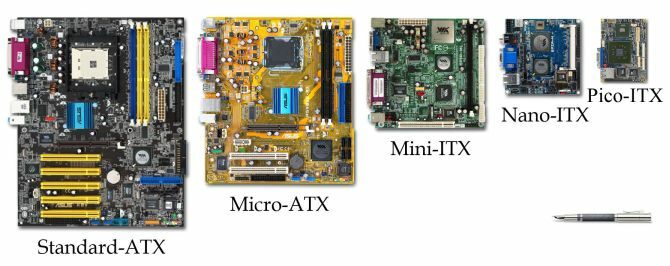
ATX
ATX est la plus grande des cartes mères courantes, offrant le plus d'options pour les mises à niveau du système. Ils sont généralement livrés avec au moins cinq emplacements d'extension, au moins quatre emplacements RAM et plus de ports IDE et SATA qu'un Micro-ATX ou un Mini-ITX.
Une carte mère ATX a longtemps été le premier port d'escale pour toute personne construisant une plate-forme de jeu sérieuse Construire votre premier PC? Utilisez ces conseils pour éviter les problèmes courantsIl n'y a rien de tel que de mettre sous tension un PC que vous avez assemblé, surtout compte tenu de l'argent que vous avez économisé et des connaissances que vous avez acquises sur ce PC au cours de cette douce et douce liaison. Lire la suite mais, comme nous l'avons vu, ils ne sont plus impératifs.
Cependant, comme ils offrent la plus large gamme de fonctionnalités d'extension, ainsi que l'espace entre les emplacements d'extension, ils peuvent être utiles pour la pérennité 5 raisons pour lesquelles vous ne devriez pas pérenniser votre PCLa pérennisation de votre PC est-elle une bonne idée? Voici plusieurs raisons pour lesquelles vous voudrez peut-être reconsidérer. Lire la suite contre de nouveaux matériels plus gros.
Micro-ATX
Les cartes mères Micro-ATX sont désormais très courantes à la fois pour les systèmes de jeu et les systèmes à usage régulier. Vous les trouverez dans des ordinateurs standard de Dell et HP, ou dans des versions personnalisées haut de gamme. En effet, ils offrent une excellente combinaison de puissance et de taille.
Une carte mère Micro-ATX comprend généralement entre deux à quatre emplacements d'extension, jusqu'à quatre emplacements RAM et deux ou trois emplacements IDE et SATA. La carte globale prend moins de place et les composants ont un ajustement serré, nécessitant parfois un peu de planification supplémentaire pendant le processus d'installation.
Mini-ITX
Les versions Mini-ITX ont vraiment gagné en popularité au cours des dernières années, en particulier comme plus tentent de répondre aux joueurs Qu'est-ce qui rend les mini PC si petits? Et, les meilleurs mini PC que vous pouvez acheter aujourd'huiUne nouvelle génération de mini PC fait son chemin dans nos maisons et nos bureaux. Lire la suite (et les joueurs en mouvement). Malgré cela, les systèmes Mini-ITX sont principalement des ordinateurs très petits et de faible puissance utilisés pour les tâches de base: courrier électronique, navigation sur le Web, traitement de texte, etc.
La majorité des cartes mères Mini-ITX sont équipées d'un processeur intégré. Mais plus de cartes mères apparaissent avec un socket séparé pour un processeur pleine taille. En effet, il existe des cartes Mini-ATX qui prennent en charge les processeurs Intel LGA 1151, et d'autres qui prennent en charge les processeurs AMD Socket AM4 (les deux sont une architecture de processeur récente au moment de la rédaction).
3.2 Chipsets
Les composants connectés à la carte mère sont contrôlés et connectés par le chipset. Cela comprend la le pont Nord et Southbridge puce, illustrée dans le schéma ci-dessous. Je vais en parler un peu plus en détail dans un instant.

Cette deuxième image montre la carte du chipset correspondante du site Web d'Intel, illustrant ce que chaque puce contrôle.
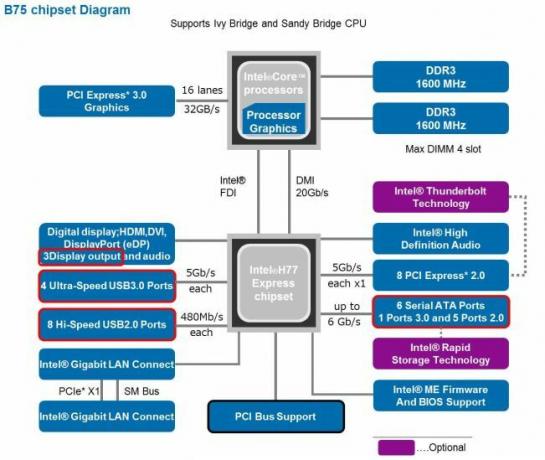
Qui fait le chipset?
Bien qu'il existe de nombreux fabricants de cartes mères, les chipsets sont presque toujours fabriqués par le fabricant du processeur. Autrement dit, une carte mère AMD aura presque toujours un chipset fabriqué par AMD, et il en va de même pour Intel.
Il y a quelques exceptions. Nvidia fabrique des chipsets pour les deux groupes de cartes mères, spécialement destinés aux joueurs et autres utilisateurs de haute performance
Parties du chipset
Le chipset comprend deux puces différentes.
le le pont Nord permet au CPU, à la RAM et aux GPU de communiquer entre eux, ainsi qu'avec le Southbridge. Sur les systèmes plus récents, le northbridge n'existe plus en tant que puce unique sur la carte mère. La conception du processeur a vu une intégration accrue de plus de fonctions dans moins de composants, réduisant la latence (comment temps nécessaire pour que le CPU et la RAM communiquent), améliorant les performances et diminuant la fabrication de la carte mère frais.
Le northbridge fait également partie intégrante du processus d'overclocking. À mesure que la vitesse du processeur augmente, le northbridge devient plus chaud en raison de la pression supplémentaire sur le circuit numérique. À son tour, il nécessite un refroidissement supplémentaire. Nous verrons un peu plus l'overclocking plus loin dans le guide.
le Southbridge est responsable de la communication entre les autres composants, les périphériques externes, l'audio et le réseau avec le le pont Nord.
3.3 Caractéristiques de la carte mère
Les cartes mères ont plusieurs emplacements et ports communs.
Socket CPU
Le socket CPU est l'endroit où vous allez installer votre processeur. Tous les sockets CPU modernes utilisent une forme de levier pour fixer le processeur contre la carte mère. Cela garantit une bonne connexion entre les broches et les contacts de la carte mère et du processeur. Il existe de nombreuses conceptions de sockets CPU, mais elles se ressemblent toutes, comme vous le verrez dans l'image ci-dessous.

Emplacement RAM
Parfois appelé Emplacements DIMM (module de mémoire double en ligne).
C’est là que la mémoire de l’ordinateur est installée. La plupart des cartes mères modernes ont deux canaux et deux ou quatre emplacements - un ou deux pour chaque canal. Le tri-canal était en grande partie réservé à l'architecture du serveur, bien qu'une exception était le chipset Intel socket 1366, comportant trois canaux et six emplacements. L'introduction de la RAM DDR4 a ouvert la voie à une RAM quadricanal accessible aux consommateurs - mais plus à ce sujet plus tard.
Découvrez l'image ci-dessous:

Tu peux voir DDR3_1, DDR3_3, DDR3_2 et DDR3_4. C'est l'ordre dans lequel les modules RAM doivent être insérés. Mieux encore, les emplacements sont codés par couleur pour plus de clarté. La lettre indique le canal auquel appartient l'emplacement et le nombre indique l'ordre de reconnaissance dans le canal.
Dans notre exemple, 3_1 doit toujours être rempli en premier. Aucune RAM n'est reconnue si cet emplacement n'est pas occupé. Après cela, il est plus flexible, selon le nombre de modules RAM dont vous disposez. Si vous avez deux modules correspondants, je vous suggère d'utiliser 3_1et 3_2, car les modules peuvent contenir une mémoire différente, ce qui permet à son tour un excellent multitâche.
Prises de courant
Bien sûr, la carte mère a besoin d'énergie. En tant que tel, il dispose de deux prises d'alimentation: une 24 broches socket, et un 4 (+4) broches prise.

Explorez votre carte mère - ils seront là, bien que cette dernière varie d'une carte à l'autre, et peut être une prise à huit broches (d'où une prise à 4 (+4) broches).

PCI et PCIe
Il existe deux types d'emplacement d'extension courants: PCI, et PCI Express (PCIe). PCI signifie Peripheral Component Interconnect, et est principalement utilisé pour connecter des périphériques matériels dans un ordinateur.
PCI est la norme la plus ancienne et la plus lente. Il figure toujours sur certaines cartes mères, mais a été largement remplacé par PCIe.
PCIe est une norme plus jeune et plus rapide que vous trouverez sur votre carte mère. Le connecteur le plus courant est l'emplacement PCIe 16x, bien qu'il soit disponible en 1x, 4x et 8x, comme vous pouvez le voir dans l'image ci-dessous.

Les emplacements PCIe sont disponibles en différentes tailles. Plus le nombre «x» est élevé, plus la fente est longue. De plus, toute carte d'extension PCIe fonctionnera dans n'importe quel emplacement d'extension PCIe. Cela signifie que si votre matériel est une carte d'extension x1, il fonctionnera dans un emplacement x16. Il en va de même à l'inverse, mais vous pouvez constater des problèmes de performances (votre GPU de niveau supérieur fonctionne mieux dans un emplacement x16).
Connecteurs
Ci-dessous, une image d'une carte mère moderne. J'ai illustré plusieurs connecteurs. Sous l'image, nous allons expliquer ce que font ces connecteurs.

- le Panneau avant est une série de broches que vous utilisez pour connecter diverses parties du panneau avant du boîtier: l'alimentation et la réinitialisation les boutons, les voyants d'alimentation et de lecteur, le haut-parleur du châssis (le haut-parleur des minutes qui émet un bip lorsque vous système activé).
- SATA (Serial ATA) a été introduit pour la première fois en 2003 en remplacement du port IDE alors normalisé, en tant que contrôleur pour les disques durs et les lecteurs optiques. Contrairement au connecteur IDE plus ancien, un port SATA ne peut accueillir qu'un seul appareil, mais il présente des avantages importants par rapport à l'ancien standard. Il est beaucoup plus rapide (la vitesse maximale de transfert de données IDE est de 133 Mo / s; depuis février 2013, SATA 3.2 a introduit des transferts à 16 Gbit / s), tandis que les câbles sont beaucoup plus fins et plus faciles à gérer. SATA a également l’avantage d’être remplaçables à chaud. Autrement dit, il est possible de déconnecter un périphérique SATA et de connecter un autre périphérique SATA à l'aide du même câble pendant que le l’ordinateur est toujours allumé (bien qu’il arrive souvent que vous deviez le rechercher manuellement dans le système).
- USB les connecteurs ajoutent la prise en charge des ports USB. Cela inclut les ports USB situés à l'avant de votre boîtier ou les périphériques USB internes (comme un lecteur de carte). Les cartes mères modernes prendront en charge USB 3.0. Ces ports seront spécifiquement marqués sur votre carte mère. Les connecteurs USB 2.0 ont deux rangées de cinq broches, avec une broche manquante sur le 10 comme guide. Les connecteurs USB 3.0 sont différents, avec une grille rectangulaire à 20 broches. Au moment d'écrire ces lignes, les connecteurs USB 3.1 Gen 2 commençaient à apparaître sur les cartes mères les plus récentes.
- Audio du panneau avant les connecteurs sont pour les prises microphone et casque sur le panneau avant de votre boîtier. La plupart des boîtiers ont deux connecteurs audio en ligne, sur le même câble, l'un étiqueté AC97 et l'autre HD AUDIO. Les deux s'adaptent au même en-tête sur la carte mère, mais un seul fonctionnera. De manière générale, les cartes mères modernes utiliseront AC97 et HD AUDIO, tandis que les modèles plus anciens ne prendront en charge que AC97. La carte mère le rendra clair.
- Fan PWM les connecteurs sont, bien, pour vos fans de cas. Vous connectez les ventilateurs du boîtier à ces en-têtes de ventilateur à quatre broches pour envoyer de l'énergie au ventilateur, ainsi que pour permettre la régulation de la vitesse depuis votre système d'exploitation.
Autres caractéristiques de la carte mère
Il y a deux autres fonctionnalités à surveiller. Une caractéristique sur chaque carte mère: le CMOS. CMOS signifie «complémentaire semi-conducteur à oxyde métallique» Pourquoi ma carte mère a-t-elle une batterie?Saviez-vous qu'il y a une batterie sur la carte mère de votre ordinateur? Voici ce que fait la batterie de la carte mère CMOS et pourquoi vous en avez besoin. Lire la suite et il est responsable du BIOS du système et de ses paramètres, ainsi que de la régulation de l'horloge du système. La carte mère dispose d'une cellule de la taille d'une pièce, connue sous le nom de batterie CMOS. Cette batterie maintient le semi-conducteur sous tension pendant de longues périodes d'inactivité.
Ensuite, le LED de débogage. Ceci est un moderne (et premium) fonction de carte mère qui affiche les codes d'erreur 10 erreurs courantes de maintenance de PC que vous pouvez éviterLes PC ont encore besoin d'entretien, autant que nous le souhaitons, ce sont des boîtes magiques qui ont fait tout le travail pour nous. Malheureusement, de nombreuses personnes font des erreurs en ce qui concerne la maintenance de leur PC. Ces erreurs pourraient ... Lire la suite sur une petite LED (généralement à deux chiffres). Les codes aident à localiser rapidement où une erreur se produit.
3.4 Le panneau d'E / S
Le panneau d'E / S est l'endroit où vos câbles et votre ordinateur ne font qu'un. Vous trouverez le panneau d'E / S à l'arrière de votre boîtier PC. Il existe de nombreuses combinaisons quant à ce que vous pourriez y trouver, nous allons donc essayer d'en couvrir le plus possible.

Connecteurs PS / 2
Avant l'introduction et l'utilisation généralisée des ports USB, PS / 2 était le connecteur standard pour une souris et un clavier. Heck, j'utilise toujours un clavier PS / 2 (parce que ma carte mère ne joue pas toujours bien quand j'essaye de démarrer dans le BIOS en utilisant un clavier USB).

PS / 2 présente certains avantages par rapport aux périphériques USB, mais cela diminue. Pour commencer, votre matériel PS / 2 sera toujours compatible. De plus, les appareils font rapport à l'ordinateur dès qu'il démarre - ce qui n'est pas toujours le cas avec les périphériques USB, surtout s'ils n'ont pas été utilisés auparavant.
Traditionnellement, il y avait deux ports PS / 2. Certaines cartes mères modernes omettent un port ou les combinent en un seul port hybride pour clavier ou souris.
Ports USB
Les ports USB sont désormais utilisés pour tout, de votre souris et de votre clavier, à une LED de Noël de nouveauté, à un grille-pain entièrement fonctionnel. Ils ne l'appellent pas le Universal Serial Bus pour rien!
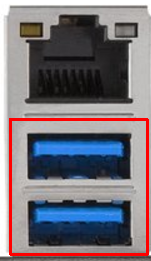
En général, les ports USB sont remplaçables à chaud. Ils sont également omniprésents avec les périphériques externes et, ces dernières années, l'introduction de l'USB 3.0 a vu les taux de transfert de données augmenter considérablement. Ils sont désormais si intégrés à la plupart des utilisateurs d'ordinateurs qu'un nouveau système peut comporter plus de 10 ports USB.
Port Ethernet
Il s'agit du port réseau standard avec lequel vous connectez votre ordinateur à Internet. Le câble Ethernet passera probablement de votre ordinateur à un routeur (selon votre type de connexion, un câble Ethernet peut passer de votre routeur à votre point d'entrée).
Certaines cartes mères modernes sont équipées d'Ethernet sans fil intégré - Wi-Fi. Au lieu d'avoir à acheter un dongle Wi-Fi USB supplémentaire Votre dongle Wi-Fi USB est-elle en retard? 3 façons de le réparerVous avez un dongle sans fil qui se comporte mal? Trois méthodes différentes peuvent résoudre la majorité des problèmes de dongle: les rallonges USB, les canaux de routeur changeants et les routeurs double bande. Lire la suite ou une carte d'extension Wi-Fi PCIe, la carte mère est livrée avec sa propre antenne. Celles-ci peuvent être soit internes, soit externes. Ils ont l'avantage évident d'être intégrés dans le coût de votre achat - mais vous ne pourrez pas nécessairement mettre à niveau la connexion seul lorsque des normes plus récentes et plus rapides sont publiées Voici ce que l'arrivée de la 5G signifie pour vous et moiVous avez peut-être vu des annonces pour de nouveaux réseaux "5G Evolution". Flash info: ce n'est pas la 5G. Vous tombez amoureux d'un gadget publicitaire. Mais la 5G arrive bientôt, néanmoins. Lire la suite .
eSATA
Un port eSATA fournit une connectivité rapide pour un périphérique externe. Avant l'arrivée (et les mises à niveau de vitesse qui en découlent) de l'USB 3.0, eSATA était une option rapide pour les périphériques de stockage externes Accéder à un ancien disque dur sans démonter votre ordinateur: voici vos optionsSi votre ancien ordinateur tombe en panne et qu'il ne vaut tout simplement pas la peine d'être réparé, le problème se pose de savoir comment accéder à vos données. Sortir le lecteur de l'ancien PC est généralement assez facile, même sur un ... Lire la suite . eSATA est disponible en trois vitesses:
- 1,5 Gbit / s (187,5 Mo / s)
- 3 Gbit / s (375 Mo / s)
- 6 Gbit / s (750 Mo / s)
En raison des ports USB présents sur presque tous les nouveaux systèmes, peu de nouvelles cartes mères disposent d'eSATA.
Connecteurs vidéo
Ce sont les connecteurs pour vos moniteurs. Encore une fois, la combinaison que vous trouverez ici dépend vraiment de l'âge de votre carte mère. Une carte moderne peut comporter un slot HDMI intégré, ainsi qu'un slot DVI. Une carte plus ancienne peut comporter un VGA et un slot DVI, ou même juste un VGA.
Nous allons les examiner en détail dans la prochaine section Carte graphique
Connecteurs audio
Il existe trois principaux types de câbles audio que vous rencontrerez.
TRS (analogique) sont les connecteurs les plus courants. Vous aurez presque certainement vu ce type de prise analogique - c'est celle que vous trouverez sur votre iPod. Ils viennent en différentes couleurs, pour différents câbles, et comportent généralement une prise pour une prise 3,5 mm:
- La prise verte prend en charge la sortie stéréo pour deux haut-parleurs avant (ou casque)
- La prise noire prend en charge la sortie stéréo pour deux haut-parleurs arrière
- La prise grise prend en charge la sortie stéréo pour deux haut-parleurs latéraux
- La prise jaune prend en charge la double sortie pour un haut-parleur central et un caisson de basses
En plus d'avoir 8 canaux de sortie, ils prennent également en charge 2 canaux d'entrée:
- La prise bleue prend en charge l'entrée stéréo pour l'entrée de ligne
- La prise rose prend en charge l'entrée microphone mono ou stéréo
Certaines cartes mères plus anciennes ou moins chères n'ont que les prises vertes, bleues et roses.
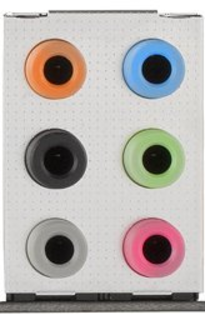
L'avènement de l'USB-C entraîne des mises à jour de nombreuses normes informatiques, et l'audio n'est pas exempté. le Le câble audio USB-C remplace rapidement le standard 3,5 mm Le successeur de la prise audio 3,5 mm est ici: USB Type-C AudioÀ la lumière de la suppression progressive possible de la prise audio 3,5 mm, vous serez heureux de savoir qu'un remplacement pourrait être à l'horizon. Répondez aux spécifications audio USB Type-C. Lire la suite connecteur et, en tant que tel, certaines cartes mères disposent désormais de ports USB-C supplémentaires.
TOSLINK (Numérique - Optique) servent principalement à connecter des systèmes audio de cinéma maison, en utilisant la fibre optique pour transférer de grandes quantités de données via un seul câble.

Cable Matters Câble Toslink (câble optique Toslink, câble audio optique numérique) 6 pieds avec connecteurs métalliques et gaine tresséeCable Matters Câble Toslink (câble optique Toslink, câble audio optique numérique) 6 pieds avec connecteurs métalliques et gaine tressée Achetez maintenant sur Amazon $7.49
Coaxial (numérique) est très similaire à TOSLINK, mais s'appuie sur un courant électrique alternatif pour transférer les données, par opposition à un clignotement rapide de la lumière. Ils sont à peu près les mêmes, cela dépend donc uniquement de votre système d'enceintes et de la configuration de la carte mère.

De plus, l'audio est également transmis via HDMI et à une résolution plus élevée que TOSLINK. Certains systèmes de haut-parleurs modernes offrent des options pour les deux transmissions audio, alors vérifiez ce qui convient à votre configuration.
Câble coaxial audio numérique Mediabridge Ultra Series (15 pieds) - Double blindage avec connecteurs plaqués or RCA vers RCA - Noir - (Pièce n ° CJ15-6BR-G2)Câble coaxial audio numérique Mediabridge Ultra Series (15 pieds) - Double blindage avec connecteurs plaqués or RCA vers RCA - Noir - (Pièce n ° CJ15-6BR-G2) Achetez maintenant sur Amazon $10.99
3.5 Marques de cartes mères
Il existe de nombreux fabricants de cartes mères; tous ne sont pas brillants. Mais il y en a quelques-uns qui reçoivent des éloges constants.
- Gigabyte
- ASUS
- ASRock
- MSI
Bien que je suggère toujours de terminer vos propres recherches avant d'acheter (les modèles de cartes mères individuels peuvent avoir des bizarreries et des bugs), ces quatre fabricants produisent des cartes bien considérées.
4. Unité d'alimentation (PSU)
L'alimentation est l'élément vital de l'ordinateur. En ce sens, il est parfois appelé le cœur du système - sans lui, rien d'autre ne fonctionnerait.

L'unité d'alimentation la plus courante est l'ATX, développée à l'origine par Intel, en 1995. Un bloc d'alimentation ATX utilise des connecteurs normalisés compatibles avec la grande majorité des cartes mères et autres matériels du système. Les blocs d'alimentation existent en trois variétés: modulaires, semi-modulaires et non modulaires.
4.1 Variétés d'unités d'alimentation
Il existe trois principaux types de blocs d'alimentation. Jetons un œil à chacun.
Non modulaire
Également appelée PSU «standard», une unité non modulaire a ses câbles câblés dans l'unité principale. C'est généralement une option moins chère, et certains diront que cela donne une légère augmentation de l'efficacité en raison d'une résistance globale plus faible.
Cependant, vous êtes inévitablement coincé avec les câbles que vous ne finissez pas par utiliser. À leur tour, ceux-ci peuvent encombrer votre système, rendre le routage des câbles difficile et affecter le flux d'air dans votre boîtier.
Modulaire
Une alimentation modulaire, d'autre part, a des connecteurs d'alimentation détachables. Cela vous donne un contrôle complet sur les câbles d'alimentation et les connecteurs de votre système, vous permettant d'en utiliser aussi peu que nécessaire pour alimenter votre matériel. De plus, le nombre réduit de câbles facilite l'acheminement des câbles, votre boîtier sera plus propre et le flux d'air s'améliorera.
Inversement, vous devez acheter le bloc d'alimentation et tous les câbles et connecteurs supplémentaires, ce qui peut être quelque peu coûteux. De plus, chaque fois que vous souhaitez ajouter un nouveau matériel, vous devrez acheter un autre câble.
Semi-modulaire
Les blocs d'alimentation semi-modulaires sont devenus très populaires, permettant une personnalisation facile pour des constructions de système spécifiques, tout en arrivant avec certains câbles essentiels déjà câblés. La majorité des blocs d'alimentation semi-modulaires sont livrés avec un connecteur ATX 24 broches, un connecteur PCIe unique, un connecteur CPU 8 broches et un ou deux connecteurs périphériques.
Le semi-modulaire établit un bon équilibre entre les autres options et est probablement une option moins chère dans l'ensemble.
4.2 Puissance nominale
La puissance nominale d'une unité d'alimentation est le plus souvent appelée puissance. Vous pouvez généralement connaître la puissance nominale d'un bloc d'alimentation simplement en regardant son numéro de modèle. Par exemple, le bloc d'alimentation ci-dessous est un Corsair CX550M, qui a une puissance nominale de - vous l'avez deviné - 550W.
Alimentation modulaire certifiée Corsair CX Series 550 Watt 80 Plus Bronze (CP-9020102-NA)Alimentation modulaire certifiée Corsair CX Series 550 Watt 80 Plus Bronze (CP-9020102-NA) Achetez maintenant sur Amazon $69.34
Ce 550W se décompose en un certain nombre de rails fonctionnant à différentes tensions: + 3,3V, + 5V, + 12V, -12V et + 5VSB. Les blocs d'alimentation plus anciens ont tendance à briser le rail + 12V en plusieurs rails, mais les blocs d'alimentation modernes favorisent un rail unique (à mesure que la consommation d'énergie de certains composants matériels augmente).
Maintenant, vous n'avez pas besoin de comprendre exactement ce qu'ils font tous, mais la puissance nominale +12 V est le chiffre le plus important, suivi de la valeur nominale + 3,3 V / + 5 V.
+ 5VSB signifie Veille 5V. Il s'agit d'une puissance nominale en veille qui alimente la carte mère pour la surveillance du système, la vérification d'événements tels que Wake-by-LAN, ou votre souris et votre clavier.
Ci-dessous est le puissance nominale continue panne pour le Corsair VX550W:
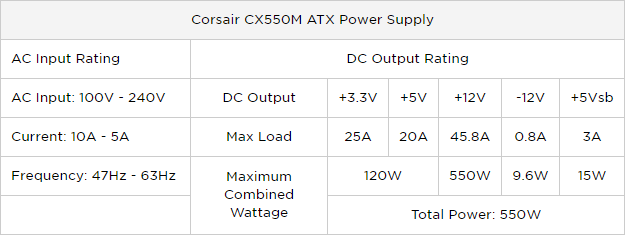
Ces chiffres ne sont pas aussi compliqués que vous le pensez. Dépoussiérez le module électronique de votre cours de physique à l'école:
Puissance (W) = Tension (V) * Courant (A)
Dans le cas de + 12V, la puissance globale est de 12V * 45.8A = 550W. Facile, non? Enfin, pas toujours, mais je vais vous expliquer un peu plus dans le prochain Dangers des blocs d'alimentation sans marque bon marché section.
La puissance nominale est importante pour plusieurs choses. Tout d'abord, lorsque vous allumez votre ordinateur, presque tous les composants démarrent en même temps. Certains en utilisent plus que d'autres. Par exemple, un disque dur plus ancien peut utiliser jusqu'à quatre fois plus d'énergie pendant qu'il tourne que sa consommation régulière.
Presque toutes les unités d'alimentation ont une capacité supplémentaire intégrée pour gérer cette exigence de puissance supplémentaire - mais seulement pendant une courte période. Nous appelons cela le puissance de crête nominale. La plupart des fabricants fourniront des données pour les deux de pointe et continu pour le rail + 12V. Les autres rails sont moins importants, donc la précision est généralement plus difficile à trouver.
Vérification de vos besoins en alimentation
Si vous achetez un système standard, il est très peu probable que vous ayez à vous soucier des puissances nominales continues et de pointe. Mais cela vaut la peine de considérer exactement la quantité d'énergie que votre système utilisera De quelle puissance votre PC a-t-il besoin?Les ordinateurs ont besoin d'énergie. Ils le transforment en chaleur, en bruit et en lumière - comme par magie. Mais de quelle puissance votre PC a-t-il besoin exactement? Voyons où va tout ce pouvoir ... Lire la suite ; après tout, cela aura un impact sur votre facture d'électricité. Cependant, ceux qui construisent leur propre système doivent prendre leur puissance très au sérieux. Pas assez de puissance et rien ne fonctionnera. Et juste assez de puissance pourraitprovoquer un court pendant les pointes de puissance 3 erreurs courantes qui endommageront ou ruineront votre carte mèreCes erreurs sont simples et apparemment insignifiantes, mais peuvent endommager la carte mère, ce qui raccourcira la durée de vie de votre ordinateur ou de votre ordinateur portable. Lire la suite . le OuterVision PSU Calculator est l'un des meilleurs calculateurs de puissance nominale. Prenez mon exemple ci-dessous.
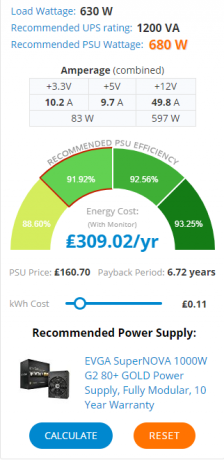
Ce calcul a utilisé la construction système suivante:
- CPU: Intel Core i5-7600k
- RAM: 2x8 Go de modules DDR4
- GPU: Nvidia GeForce GTX 1070
- Espace de rangement: 1 SSD et 2 disques durs à 10 000 tr / min
- Entrée clavier et souris standard
- 1 moniteur LED 24 ″
- Utilisation: 16 heures par jour
- Jeux / Montage: 2 heures par jour
La recommandation était assez précise: j'ai en fait une alimentation 950W Plus Gold.
4.3 Efficacité
Alors que nous passons à une société tenus de prendre des mesures pour réduire la consommation d'énergie Des PC minuscules, silencieux et verts que vous pouvez construire maintenantCet article couvre la sélection des composants pour assembler des PC sans ventilateur et verts, vous permettant de créer vos propres ordinateurs silencieux et respectueux de l'environnement. Lire la suite , Les blocs d'alimentation deviennent de plus en plus écoénergétiques. Quoi qu'il en soit, l'efficacité vaut toujours la peine d'être considérée, quoi que vous introduisiez dans votre maison. Lorsque le courant alternatif est converti en courant continu, une partie de l'énergie est gaspillée et libérée sous forme de chaleur. Par conséquent, plus le bloc d'alimentation est efficace, moins la puissance perdue sous forme de chaleur.
Voici un exemple simple. Un bloc d'alimentation nécessite 100 W d'alimentation CA pour produire 75 W d'alimentation CC, perdant 25 W pour chauffer. Dans ce cas, nous considérerions le bloc d'alimentation 75% efficace.
Le mélange de numéros liés à la puissance peut être un peu déroutant. Heureusement, de nombreux fabricants de blocs d'alimentation utilisent le programme de certification volontaire 80 Plus, introduit en 2004. La prémisse est facile à comprendre. La certification confirme qu'une alimentation a une efficacité supérieure à 80% à 20%, 50% et 100% de la charge nominale. La certification se décline en différents niveaux d'efficacité, comme indiqué ci-dessous:
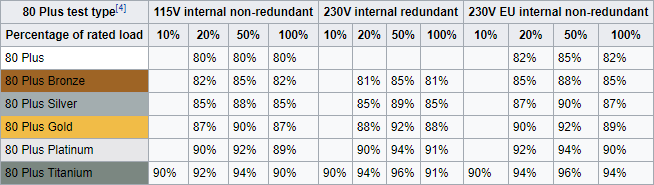
Maintenant, pour un exemple du monde réel. Utilisons le CX550M que nous avons vu précédemment. Le graphique ci-dessous illustre l'efficacité du bloc d'alimentation sur toute sa plage opérationnelle. La grande zone verte flanquée d'orange montre que le bloc d'alimentation est efficace à plus de 80% la majorité du temps. Cependant, si la puissance requise du système tombe en dessous de 85 W environ, le bloc d'alimentation tombe à 75-80% d'efficacité.
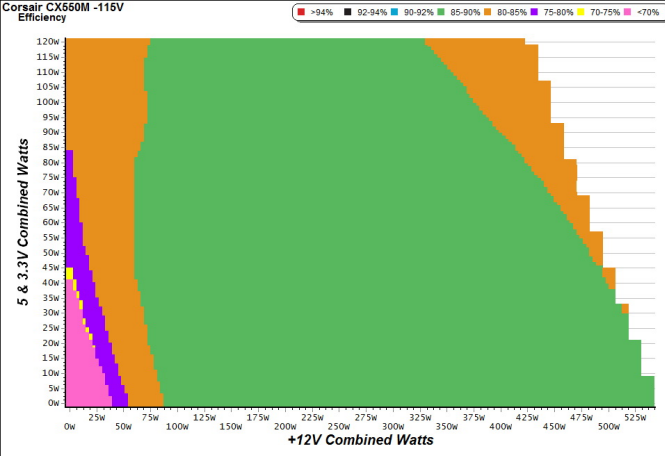
Par conséquent, le CX550M est admissible à un certificat Bronze 80 Plus.
Les blocs d'alimentation de meilleure qualité ont généralement une efficacité plus élevée dans tous les domaines. Cela ne veut pas dire que le CX550M n'est pas un bloc d'alimentation de qualité, il présente simplement des inefficacités à des niveaux de puissance inférieurs, comme le font de nombreux blocs d'alimentation.

Mode écologique
De nombreuses alimentations modernes sont désormais équipées de Mode écologique, généralement basculé à l'aide d'un petit interrupteur physique sur le bloc d'alimentation lui-même. Le mode ECO concerne généralement les ventilateurs PSU et les capteurs de température. Les ventilateurs du bloc d'alimentation ne tourneront pas à moins d'être déclenchés par une température spécifique. Jusque-là, ils resteront silencieux, économisant de l'énergie.
4.4 Connecteurs
Chaque bloc d'alimentation que vous achetez maintenant utilise des connecteurs normalisés pour les différents composants que vous trouverez dans votre ordinateur. Voici un bref aperçu des connecteurs PSU courants.
Molex
Molex est largement considéré comme le connecteur «standard» de votre alimentation. Molex est en fait un terme qui se réfère à une interconnexion à deux broches et douilles; en ce sens, les autres connecteurs de la carte mère sont tous considérés comme des Molex. C'était le connecteur principal pour les anciens disques durs, mais il s'agit désormais davantage d'un connecteur «générique», utilisé pour les ventilateurs de boîtier, les panneaux LED, etc.

24 broches - Carte mère
Le connecteur à 24 broches alimente la carte mère, ainsi que certains cartes d'extension. Certaines anciennes cartes graphiques tiraient leur alimentation du connecteur 24 broches mais, dans l’ensemble, elles sont maintenant trop puissantes, nécessitant un connecteur d’alimentation propre.

4 + 4 broches - CPU
Vous trouverez généralement le socket pour ce connecteur juste à côté du socket du CPU. Il y a une bonne raison: ce connecteur fournit la puissance CPU. Pendant longtemps, la plupart des processeurs ne nécessitaient qu'un seul connecteur à quatre broches, tandis que certaines cartes mères nécessitaient les deux connecteurs, ne consommant que la puissance dont il avait besoin.

Les nouvelles générations de processeurs grand public extrêmement puissants et leurs cartes mères haut de gamme nécessitent un connecteur 4 + 4 broches, plus quatre autres. Ces processeurs gourmands en énergie nécessiteront une alimentation appropriée.
SATA
SATA est devenu le connecteur de stockage le plus important pour les PC grand public. Les blocs d'alimentation non modulaires seront livrés avec plusieurs attachés, tandis qu'un semi-modulaire pourrait venir avec un couple, selon le fabricant.

PCIe (6 + 2 broches)
Le dernier connecteur commun est la broche PCIe 6 + 2. Il alimente votre carte graphique. Les cartes graphiques sont des bêtes avides de pouvoir. Le Nvidia GeForce GTX 1080 peut utiliser plus de 300W seul! Comme les cartes graphiques sont devenues de telles bêtes, le connecteur PCIe a également dû être mis à jour. Auparavant, un seul connecteur à six broches suffisait (et le sera toujours sur les anciens GPU), tandis que les plus récents et les plus grands nécessitent un connecteur à huit broches, d'où le connecteur à 6 + 2 broches.

4.5 Les dangers des blocs d'alimentation sans marque bon marché
Lorsque vous achetez un nouveau bloc d'alimentation 6 choses à savoir lors de l'achat d'une unité d'alimentation (PSU)Les unités d'alimentation ne sont pas aussi glamour que les processeurs et les cartes graphiques, mais elles sont un composant PC essentiel que vous ne pouvez absolument pas ignorer. Voici ce qu'il faut savoir lors de l'achat d'un. Lire la suite , vous remarquerez des unités sans marque offrant des capacités supérieures, à des prix inférieurs à leurs homologues de marque. Sur le papier, cela semble incroyable. Mais comme pour beaucoup de choses électriques (mais pas tout), le bon marché n'est pas toujours le meilleur. Alors, pourquoi payer deux fois plus cher pour un bloc d'alimentation Corsair de 500 W sur un bloc d'alimentation SuperAmazingAwesomeBrand de 650 W?
Il y a une raison simple: le bloc d'alimentation sans marque est extrêmement peu susceptible de fournir 650W.
Dans de nombreux cas, il s'agit simplement d'une publicité sale, promettant quelque chose au-delà du domaine de la possibilité d'apparaître beaucoup plus compétitif. Mais il y a aussi d'autres astuces:
- Étiquetage du produit avec la puissance nominale maximale, au lieu de la puissance nominale continue
- Énoncer une puissance théorique basée sur une combinaison de circonstances de fonctionnement parfaites, par ex. une pièce à température parfaite, qui ne change jamais, dans un environnement sans poussière en permanence. Leur scénario de laboratoire fournit la puissance nominale annoncée, mais une fois sécurisé dans le boîtier, dans un environnement plus chaud et probablement plus poussiéreux, le bloc d'alimentation n'a aucune chance d'atteindre ces valeurs.
En outre, une alimentation sans marque bon marché est plus susceptible d'utiliser des composants internes bon marché et de faible qualité. Cela présente deux inconvénients majeurs:
- Ils génèrent beaucoup plus de chaleur et utilisent plus d'électricité par le gaspillage et refroidissement supplémentaire.
- Plus important encore, les composants bon marché sont beaucoup plus sensibleà l'échec catastrophique. Selon le niveau de défaillance, vous pourriez envisager un système entièrement nouveau. Ce problème est aggravé par les blocs d'alimentation vendus avec une puissance nominale incorrecte - alimenter trop de composants entraînera une dégradation plus rapide des composants déjà de mauvaise qualité.
À mon avis, le risque ne vaut tout simplement pas la peine d'être pris. Étant donné que de nombreuses excellentes alimentations de marque sont à des prix compétitifs, vous devriez trouver quelque chose pour répondre à vos besoins en alimentation.
4.6 Marques
Tout comme avec les cartes mères, il existe quelques bons fournisseurs de PSU qui sont toujours fiables. Bien sûr, ils ont tous eu différents problèmes au fil du temps, mais leurs marques apparaissent constamment en haut des listes de critiques sur Internet.
Les fabricants de boîtiers décents ont également tendance à produire des blocs d'alimentation décents; après tout, ils veulent que vous achetiez leur marque et vous en parlent quand les gens le demandent. Voici une courte liste de fabricants de processeurs de confiance:
- EVGA
- Corsaire
- SeaSonic
- Cooler Master
- Antec
- NZXT
- XFX
- Thermaltake
- Soyez silencieux!
- Rosewill
- Enermax
À la fin de la journée, il est essentiel d'effectuer vos propres recherches avant d'acheter une alimentation.
5. Unité centrale de traitement (CPU)
Nous passons au cerveau de l'opération - le CPU. À part les jeux et le montage vidéo, le processeur effectue à peu près tout le travail en cours sur votre ordinateur. Et bien que la RAM et les lecteurs de stockage soient importants, le CPU arrive en tête de liste.
J'écris ce guide à un moment intéressant de l'histoire du processeur grand public. Pendant longtemps, les meilleurs processeurs grand public étaient les dernières versions Intel i7 ou AMD FX. Puis, en 2017, AMD et Intel ont ouvert le marché des processeurs, ouvrant des processeurs multicœurs extrêmement puissants incomparables à tout ce que les consommateurs réguliers, comme vous et moi, avions vu auparavant. Je vais développer cette bataille CPU dans le prochain AMD vs Intel section.
Pour l'instant, l'image ci-dessous est celle des internes (appelés mourir) de l'AMD Threadripper - le processeur grand public le plus puissant actuellement disponible.

Et quelqu'un tenant le même CPU à la main, pour référence.

5.1 Vitesse d'horloge
L'une des choses les plus courantes que vous verrez en regardant les spécifications du processeur est la vitesse d'horloge du processeur, généralement mesurée en gigahertz (GHz). 1 GHz est égal à 1 milliard de hertz (cycles) par seconde. Un moyen plus simple de comprendre cela est qu'un processeur à 1 GHz peut effectuer 1 milliard de calculs par seconde (un peu plus facile, au moins).
L'ancienne règle empirique était qu'un processeur avec une vitesse d'horloge plus élevée (plus de GHz) est plus puissant qu'un processeur avec une vitesse d'horloge plus faible (moins de GHz). Ces dernières années, ce paradigme a changé à mesure que les processeurs modernes gagnent beaucoup plus de puissance de calcul globale que leurs homologues plus anciens, ainsi que comportant plusieurs cœurs et différentes tailles de cache. Essentiellement, différents processeurs peuvent effectuer différentes quantités de travail par cycle.
Une façon de comprendre cela est d'imaginer deux personnes essayant de remplir des piscines identiques à partir d'un puits avec seulement des seaux. Si les deux godets étaient de la même taille, la personne la plus rapide serait celle qui pourrait faire plus de voyages entre le puits et leur piscine dans le même laps de temps. Cependant, la personne plus lente pourrait remplir sa piscine tout aussi rapidement si elle transporte plus d'eau par voyage avec un plus grand seau.
5.2 Plusieurs cœurs
Qu'est-ce qui fait fonctionner votre système? Si vous l'avez acheté au cours des cinq dernières années, ce sera au moins un processeur dual-core, et potentiellement même un quad-core. L'AMD Threadripper que nous avons vu plus haut est un octa-core. (Construisez votre propre plate-forme de jeu octa-core à partir de vieilles pièces de serveur! Comment construire un PC de jeu à 8 cœurs à partir de pièces de serveur bon marchéVous voulez un PC de jeu ou de montage vidéo renforcé avec deux processeurs Intel Xeon pour moins de 200 $? Les pièces sont disponibles, mais les trouver et les assembler pourrait s'avérer difficile. Lire la suite ) Les processeurs hexa-core et les processeurs deca-core sont également disponibles. Mais que signifie en réalité avoir plusieurs cœurs? Que signifient "Dual Core" et "Quad Core"?De nos jours, la plupart des processeurs sont à double cœur, quadricœur ou octocœur. Mais qu'est-ce que cela signifie même? Voici tout expliqué. Lire la suite
Jusqu'en 2004, tous les processeurs grand public avaient un seul cœur ou unité de traitement. Un processeur a été rendu plus rapide en augmentant la vitesse d'horloge de ce cœur, soit en achetant un modèle plus récent et plus rapide, soit en overclockant le processeur. L'inconvénient majeur était que des vitesses d'horloge plus élevées produisaient plus de chaleur, nécessitant d'énormes dissipateurs de chaleur bruyants pour dissiper la chaleur. Il a finalement atteint le stade où une simple augmentation de la vitesse d'horloge n'était plus possible.
La solution a été de créer un processeur contenant deux cœurs, c'est-à-dire un seul processeur, avec deux unités de traitement plus petites et à plus faible vitesse qui exécutent des instructions distinctes. Les avantages sont évidents: pourquoi forcer une seule unité à travailler plus dur, alors que le travail est facilement divisé en deux?
La première génération de processeurs double cœur - Intel Celeron D et AMD Athlon 64 X2 - n'était pas beaucoup plus efficace que leurs prédécesseurs monocœur. En fait, avant que la technologie ne soit perfectionnée, ils produisaient plus de chaleur que jamais. Cependant, au fil du temps, ils sont devenus de mieux en mieux, et maintenant nous ne voyons vraiment que des processeurs systèmes où une grande puissance de traitement n'est tout simplement pas nécessaire (par exemple, certains netbooks, décodeurs, etc.).
La plupart des gains de performances se résument à nouveau aux vitesses d'horloge. Par exemple, comparons un processeur bicœur à 3,0 GHz avec un processeur quadricœur à 2,6 GHz. Cela signifie que le processeur double cœur possède 2 cœurs fonctionnant chacun à 3,0 GHz, ce qui donne «l'équivalent» d'un processeur à cœur unique fonctionnant à 6,0 GHz. Bien que chaque cœur du processeur quadricœur tourne 400MHz plus lentement, il y a quatre cœurs - 4 cœurs chacun fonctionnant à 2,6 GHz donne "l'équivalent" de 10,4 GHz.
Maintenant, voici le morceau vraiment intéressant. La logique détaillée ci-dessus fait allusion au quadricœur qui est plus rapide que le double, et au hexacœur plus rapide que le quad, etc. Dans la pratique, c'est le cas la plupart du temps, mais cela peut différer considérablement en fonction de ce que vous faites avec l'ordinateur.
Les activités «régulières» telles que la navigation sur le Web et le traitement de texte léger sont facilement réparties sur plusieurs cœurs. Mais plus de cœurs ne sont utiles que si l'application peut réellement les utiliser. Pendant longtemps, les processeurs multicœurs n'étaient pas pleinement exploités.
Autrement dit, les applications n'avaient littéralement pas été programmées pour utiliser plusieurs cœurs, en particulier quand il y avait des pas de géant du double au quad, quad à hexa et octa-core Un Octa-Core est-il meilleur qu'un Quad-Core? Pas toujours! Explication des processeurs AndroidPlus de cœurs ne signifient pas nécessairement un processeur plus rapide. Lire la suite En traitement. En ce sens, le Threadripper AMD auquel je continue de faire référence est un excellent processeur, mais il existe des programmes qui ne récolteront tout simplement pas autant avantage (par opposition à aucun avantage) car ils ne sont tout simplement pas conçus pour interagir avec autant de cœurs.
Multiprocessing
Le multitraitement est le processus par lequel votre processeur multicœur exécute plusieurs processus simultanés, chaque processus s'exécutant sur un cœur distinct - par opposition à un seul processus, sur un seul cœur. Le multitraitement fait référence à l'exécution réelle de plusieurs processus parallèles. Dans les systèmes de consommation, c'est généralement multitraitement symétrique (SMP): les processeurs partagent la mémoire, contrôlée par un seul système d'exploitation.
Cache
Lorsque vous effectuez des recherches sur les processeurs, vous rencontrerez de nombreux autres nombres. le cache est l'emplacement de stockage des données auxquelles le CPU accède fréquemment. Les processeurs les plus récents ont trois niveaux de cache: L1, L2 et L3.
Les trois caches opèrent une hiérarchie à plusieurs niveaux. En outre, les processeurs partagent certaines ressources, telles que le cache L1 et L3. Le cache L2 n'est généralement pas divisé, agissant comme un référentiel de sortes pour le cache L1. Lorsque vous achetez un nouveau processeur, un grand cache L2 est conseillé car il augmente la quantité de données auxquelles il est possible d'accéder fréquemment. De plus, un grand cache L3 offre désormais des avantages similaires, mais est généralement légèrement plus lent à accéder, selon la hiérarchie L1> L2> L3.
Les tailles de cache continuent d'augmenter. L'Intel i5-3570k sur lequel j'écris cet article a un cache de 6 Mo. L'AMD Threadripper (notre exemple actuel) a un énorme 32 Mo, tandis que l'Intel Core i9 Qu'est-ce qui fait de l'Intel Core i9 le processeur le plus rapide et devriez-vous l'acheter?L'Intel i7 a longtemps dépassé la pile CPU grand public. Cependant, Intel a finalement publié une nouvelle génération de processeurs. Jetons un coup d'œil à la série beasty Intel i9 à 18 cœurs. Lire la suite -7980XE a 24,75 Mo. Donc pourquoi la taille du cache continue-t-elle d'augmenter? 5 spécifications peu connues qui pourraient ralentir votre PCNous examinerons cinq facteurs moins connus qui affectent les performances de votre ordinateur et vous montrerons comment vous pouvez toujours en avoir pour votre argent lors de la mise à niveau. Lire la suite
Pour une raison essentielle: plus de mémoire contenue sur le processeur signifie moins de temps à demander des données stockées dans la RAM, ce qui à son tour améliore les performances globales.
5.3 AMD contre Intel
Le marché des processeurs avait autrefois de nombreuses entreprises en lice pour votre portefeuille, offrant une véritable concurrence. Où sont-ils allés? Eh bien, ceux qui proposent d'excellents produits ont été balayés par AMD et Intel (ou fusionnés avec d'autres géants de la technologie de la Silicon Valley). Il n'y a désormais qu'une seule autre option de processeur x86 disponible pour les consommateurs: VIA - et leur dernier processeur concurrent sorti en 2015.
La vue d'ensemble est qu'Intel et AMD dirigent le marché des processeurs grand public comme des monopoles doubles, dominant les ventes et disposant du pouvoir d'achat et de licence pour arrêter toute véritable tentative de concurrence. Mais s'ils produisent les seuls processeurs du marché, comment choisissez-vous entre eux? Comment comparer différents processeurs de la bonne façonLes processeurs ont parcouru un long chemin au cours de la dernière décennie - à tel point qu'il peut être difficile de comparer efficacement un processeur avec un autre. Voici ce que vous devez savoir pour les comparer correctement. Lire la suite Certes, ils proposent simplement le même produit avec un nom marketing différent?
Actuellement, le plus grand compromis entre les deux est la puissance et le prix. Jetez un œil à cette comparaison côte à côte de deux CPU 2017, via UserBenchmark:
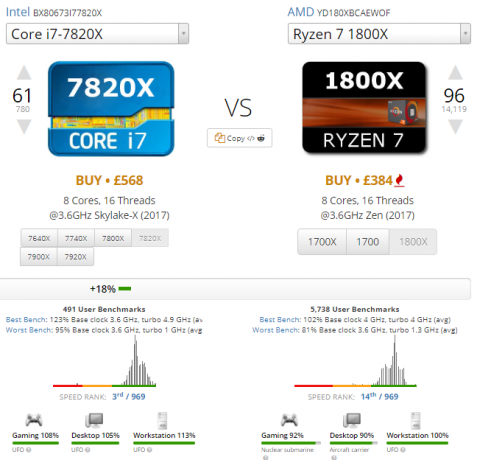
Deux processeurs sont sortis à peu près au même moment, avec une différence de prix d'environ 150 £ (environ 190 $ au moment de la rédaction), avec le même nombre de cœurs, de threads et de vitesse de base du processeur. Alors immédiatement, le modèle AMD Ryzen 7 1800X gagne, sûrement? Qu'est-ce qui est si bon dans le nouveau AMD Ryzen?L'AMD Ryzen vient d'atterrir et le monde des processeurs est devenu intéressant. Qu'est-ce que le battage médiatique et est-il bon pour vous? Lire la suite
Sur ces chiffres, oui. Mais en y regardant de plus près, l'Intel Core i7-7820X remporte le prix Qu'est-ce qui fait de l'Intel Core i9 le processeur le plus rapide et devriez-vous l'acheter?L'Intel i7 a longtemps dépassé la pile CPU grand public. Cependant, Intel a finalement publié une nouvelle génération de processeurs. Jetons un coup d'œil à la série beasty Intel i9 à 18 cœurs. Lire la suite , avec une vitesse monocœur plus rapide, une vitesse quadricœur plus rapide et une vitesse multicœur plus rapide. La dernière génération de CPU grand public illustre les anciens archétypes de la marque: les processeurs AMD sont tout aussi puissant, mais ont des vitesses d'horloge globales plus faibles, tandis qu'Intel coûte plus cher, mais garantit chaque dernière goutte de performance.
Si vous mettez à niveau le CPU dans un système existant, la décision est généralement beaucoup plus facile - vous utiliserez déjà un fabricant ou l'autre. À moins que vous ne mettiez à jour votre carte mère en même temps, vous continuerez à utiliser le même fabricant de CPU. En fait, selon le moment où vous avez acheté votre carte mère et votre processeur, vous pourriez très bien mettre à niveau sur le même socket de processeur (par exemple, j'ai un socket LGA 1511, donc le meilleur processeur que je puisse acheter est un Intel i7-3770k Intel Core i9 contre i7 vs i5: Quel processeur devriez-vous acheter?Intel et AMD sont de retour dans une bataille de processeurs, avec le Core i9 d'Intel comme processeur de bureau grand public le plus rapide de tous les temps. Lire la suite - Je ne peux pas forcer un CPU de la prochaine génération dans le socket… ça ne marchera tout simplement pas).
Si vous cherchez à construire un PC exceptionnel avec un budget très strict, AMD mérite vraiment d'être étudié. Si vous avez un budget important ou illimité, devenez fou et achetez le plus gros et le meilleur Intel a à offrir. Cela dit, si vous achetez un PC dans un magasin, il y a de fortes chances que la construction de l'ordinateur soit dotée d'un processeur Intel, et la décision est entre vos mains.
5.4 Dissipateurs thermiques du processeur
Avec tout le travail que fait le CPU dans un si petit espace, il n'est pas surprenant qu'ils aient tendance à générer beaucoup de chaleur. Bien sûr, cette chaleur doit aller quelque part - si le CPU devient trop chaud, il subira des dommages permanents Comment prévenir la surchauffe de l'ordinateur et garder votre PC au fraisUne surchauffe des ordinateurs peut entraîner des arrêts inattendus, des pertes de données et des dommages matériels. Nous vous montrerons comment lire les températures de l'ordinateur et des moyens simples de garder votre PC au frais. Lire la suite et ne fonctionnera plus Comment la chaleur affecte votre ordinateur et devriez-vous vous inquiéter?De temps en temps, nous nous préoccupons tous de la température de notre ordinateur. Mais faut-il s'inquiéter? Lire la suite . Il y a beaucoup d'électronique délicate là-dedans!
C’est là que le dissipateur thermique du processeur entre en jeu. Cherchez juste un gros morceau de métal avec un grand ventilateur dessus - ce sera le dissipateur thermique! Le CPU est en dessous, et c'est la seule chose qui empêche votre CPU de se fondre sur votre carte mère. Je rigole! Si, pour une raison quelconque, le processeur ne refroidit pas correctement, il s’éteindra avant tout dommage réel Températures de fonctionnement du PC: à quel point est-il trop chaud?Une chaleur excessive peut endommager les performances et la durée de vie de votre ordinateur. Mais à quel moment est-ce une surchauffe? Comment chaud est trop chaud? Lire la suite .
Le dissipateur thermique est généralement solidement fixé au CPU à l'aide d'un levier ou de vis (ou similaires), avec une petite quantité de pâte thermique entre les deux pour éliminer les entrefers et favoriser la conductivité thermique. La chaleur est ensuite transférée de la surface du CPU vers le dissipateur thermique, où elle se dissipe, généralement avec l'aide d'un ventilateur.
Votre système sera livré avec un refroidisseur de stock. Ceux-ci fonctionnent bien si votre système n'est utilisé que pour des tâches de base. Mais tout ce qui est intense verra le refroidisseur de stock travailler extrêmement dur, ce qui entraînera à son tour une énorme quantité de bruit. En conséquence, le refroidisseur de stock peut parfois être la partie la plus bruyante de l'ordinateur.
Le marché des refroidisseurs de CPU après-vente est énorme. Après tout, garder votre CPU au frais est une tâche importante et régulière, alors pourquoi lésiner quand c'est important? Les refroidisseurs après-vente ont tendance à avoir une surface beaucoup plus grande pour que la chaleur soit transférée du dissipateur thermique. Un dissipateur thermique plus grand signifie également qu'il peut transporter un ventilateur plus grand qui peut tourner plus lentement pour déplacer la même quantité d'air, réduisant ainsi considérablement le bruit.
Refroidissement liquide
Ceux qui vraiment pousser leur système à l'extrême utiliser le refroidissement par eau pour que tout fonctionne correctement. L'insertion d'eau dans un environnement électrique très sensible semble contre-intuitive, mais c'est l'une des méthodes de refroidissement les plus efficaces disponibles.

L'idée est très simple. Une pompe fait circuler un liquide de refroidissement à travers un système de tubes, à travers un bloc radiateur qui dissipe la chaleur dans l'air. Les tubes (également appelés tuyaux) se connectent à des blocs d'eau qui sont à leur tour connectés au processeur en cours de refroidissement (très similaire à un dissipateur thermique ordinaire - il utilise même de la pâte thermique). Le CPU chauffe le bloc d'eau. Ensuite, l'eau s'écoule à travers le bloc, absorbant la chaleur. Enfin, l'eau s'écoule à travers le bloc radiateur, dissipant la chaleur captée et circulant à nouveau.
6. RAM
La mémoire à accès aléatoire, généralement appelée RAM, est la mémoire à court terme de l'ordinateur. Les données auxquelles l'ordinateur accède régulièrement résident: fichiers de programme fréquemment utilisés, fichiers temporaires, données d'application et bien plus encore.
La RAM se décline en plusieurs types Un guide rapide et sale sur la RAM: ce que vous devez savoirLa RAM est un élément crucial de chaque ordinateur, mais cela peut être déroutant. Nous le décomposons en termes faciles à comprendre, vous comprendrez. Lire la suite , mais le type le plus courant aujourd'hui est la SDRAM DDR - c'est beaucoup de lettres, mais nous allons le décomposer.
- DDR signifie Double Data Rate
- SDRAM signifie Synchronous Dynamic Random Access Memory
À un niveau de base, l'aspect «DDR» signifie que les données sont transmises à deux fois la fréquence de la RAM «régulière». Plus en détail, cela signifie qu'au lieu d'envoyer une demande de données (un signal) par cycle d'horloge (révolution du processeur), deux demandes sont envoyées. L'aspect «SDRAM» signifie que la RAM exécute des instructions en ligne avec le CPU, se déplaçant rapidement à travers les colonnes et les rangées de données pour trouver la requête conservée n'importe où sur le module de stockage.

En cela, la RAM est beaucoup plus rapide que le stockage conventionnel. Il ne comporte aucune pièce mobile et les données peuvent être récupérées à partir de n'importe quelle partie du module. Cependant, la RAM est un exemple de mémoire volatile: une fois que vous éteignez votre système, les données stockées dans la RAM sont perdues.
L'autre différence majeure entre la RAM et le stockage régulier est le rapport prix / capacité. De plus en plus de systèmes pré-construits sont désormais livrés avec 8 Go de RAM. Le prix moyen de 8 Go de RAM économique est à peu près le même pour un disque dur de 2 To.
6.1 De combien de RAM avez-vous besoin?
Comme nous venons de le mentionner, de nombreux systèmes et ordinateurs portables pré-construits sont désormais livrés avec 8 Go de RAM en standard. Mais le prix de la RAM diminue rarement. Selon PCPartPicker, au cours des 18 mois précédant cet article, presque toutes les tendances des prix de la RAM populaire ont augmenté, certaines presque du double.
Mais vous avez besoin de RAM - votre système ne fonctionnera pas sans lui. De combien avez-vous vraiment besoin?
Cela se résume un peu à ce que vous allez faire. La plupart des joueurs et autres utilisateurs à hautes performances ont besoin d'au moins 8 Go, et ce chiffre pousse vers 12 Go ou 16 Go à mesure que les exigences du système augmentent. En réalité, si vous ne faites que naviguer sur Internet, traiter des textes, regarder des vidéos étranges et des jeux «légers», vous vous en sortirez probablement avec 4 Go. Tu ne joueras pas Fallout 4 ou Witcher 3, mais il gérera les titres plus anciens et les activités moins intensives avec compétence.
La quantité de RAM dont vous avez besoin est également liée à votre système d'exploitation. Les utilisateurs de Linux peuvent généralement s'en tirer en utilisant un peu moins de RAM, car la majorité des distributions sont moins intensif que leur homologue Mac ou PC (certaines distributions Linux fonctionnent parfaitement bien avec seulement 256 Mo de RAM). Windows 10 est conçu avec toutes les formes d'appareils à l'esprit et peut fonctionner avec aussi peu que 512 Mo de RAM (mais je ne le conseillerais vraiment pas - le démarrage peut prendre 20 minutes!), Mais fonctionne mieux avec au moins 4 Go. De plus, un Mac ne sera pas livré avec moins de 4 Go de RAM, vous comprenez donc les exigences iOS.
6.2 Tailles de RAM
La RAM DDR est disponible en quatre types différents, du DDR original au dernier DDR4. Chaque génération de RAM DDR s'appuie sur la dernière. Par exemple, la DDR4 peut fonctionner à une tension plus basse, consommant moins d'énergie, tout en offrant une gamme de débits de données plus large que la DDR3.
Légèrement confuse et définitivement irritante, la RAM DDR est également disponible en différentes tailles. Comme les processeurs, ils s'insèrent dans un socket spécifique. L'image ci-dessous illustre les différences entre les sockets DDR:
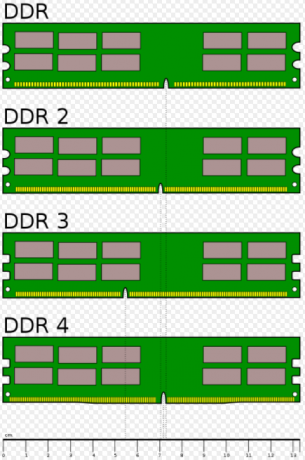
Malheureusement, cela signifie que votre ancienne RAM DDR2 ne sera pas compatible avec une nouvelle carte mère brillante avec des prises DDR4.
6.3 Vitesse RAM
Chaque génération de RAM est généralement plus rapide que la précédente. Cependant, chaque génération de RAM a plusieurs vitesses. Voyons la DDR3 et la DDR4:
- Débits de données DDR3 (MT / s): 800, 1066, 1333, 1600, 1866, 2133
- Débits de données DDR4 (MT / s): 1600, 1866, 2133, 2400, 2666, 3200
Comme vous pouvez le voir, la dernière génération de RAM, DD4, a une gamme plus large et plus rapide de transmission de données. En cela, plus de RAM n'est pas nécessairement meilleure qu'une RAM plus rapide. La mise à niveau ultime est pour plus et plus rapide RAM. Mais si vous êtes enfermé dans un socket RAM, comme la plupart d'entre nous, vous pouvez trouver des gains importants en passant de DDR3-800 à DDR3-2133.
Nous nous référons aux vitesses de la RAM de deux manières définies.
- le DDRx-yyyy format se réfère au débit de données (mesuré en MT / s, ou MegaTransfer par seconde, où un mégatransfert représente 1 million de transferts de données) de la RAM. Par exemple, DDR3-800 signifie une mémoire DDR3 avec un débit de données de 800 Mo / s, qui a généralement une bande passante de 6400 Mo / s.
- le PCx- yyyy format fait référence à la bande passante théorique du module. Par exemple, PC3-6400 signifie une mémoire DDR3 avec une bande passante de 6400 Mo / s, qui a généralement un débit de données de 800 Mo / s.
Dans tous les cas, vous devez vous assurer que la RAM que vous achetez correspond aux emplacements de RAM de votre carte mère, ainsi que la vitesse de RAM que vous sélectionnez.
Tension
La RAM fonctionne également à des tensions différentes. Lorsque la DDR3 est arrivée, de nombreux fabricants produisaient encore de la mémoire fonctionnant à 1,8 V - similaire à la DDR2 exigences - alors qu'en fait, les cartes mères dotées d'un socket CPU ne prennent généralement en charge que la RAM 1,5 V.
La DDR4 baisse encore plus la tension à 1,2 V. Cela permet une consommation d'énergie beaucoup plus faible, sur un spectre plus large de taux de transmission de données. La grande majorité des processeurs et des cartes mères sont désormais conformes à la tension DDR4, mais cela vaut toujours la peine d'effectuer des recherches supplémentaires, juste pour être sûr.
Ce qui précède PCPartPicker signalera tous les problèmes de compatibilité de tension de la carte mère / CPU / RAM pendant la construction du système.
6.4 Marques
Comme pour les cartes mères et les blocs d'alimentation, chacun a sa marque de RAM préférée, mais seule une poignée est vraiment digne de confiance. Et comme vous allez probablement remettre de l'argent comptant pour votre RAM, et compte tenu de son intégrité dans votre système, je vous conseillerais d'utiliser de la RAM de marque.
- Kingston
- Corsaire
- Intégral
- Micron
- Patriote
- Équipe
- G. Compétence
- PNY
Comme toujours, veuillez terminer vos recherches avant d'acheter. Chaque marque respectée a un jour de congé.
7. Périphériques de stockage
Tout comme la RAM est la mémoire à court terme de votre système, un disque dur ou un disque SSD est à long terme. La mémoire à long terme, contrairement à la RAM, ne perd pas de données lorsque votre système est mis hors tension.
Pendant longtemps, nous avons tous utilisé un disque dur magnétique conventionnel. Mais le tournant de la décennie - vers 2010 - a vu une augmentation significative de la popularité des disques SSD dans les systèmes grand public, de haut en bas. Du coup, les disques durs standard n'étaient plus le périphérique de stockage incontournable.
Voyons les périphériques de stockage disponibles pour votre système.
7.1 Disque dur
Le type de disque dur le plus courant est le disque dur magnétique conventionnel. Il offre d'excellentes capacités pour des prix très bas Acheter un nouveau disque dur: 7 choses que vous devez savoirL'achat d'un disque dur est facile si vous connaissez quelques conseils de base. Voici un guide pour comprendre les fonctionnalités les plus importantes du disque dur. Lire la suite , et est généralement très fiable et durable si bien traité 5 façons simples d'économiser de l'argent sur de nouveaux disques dursNous avons déjà couvert tout ce que vous devez considérer pour acheter le bon disque dur. Il s'agit maintenant d'économiser autant d'argent que possible. Lire la suite . Les disques durs comme celui de votre ordinateur existent depuis 1983; leurs petits cousins de 2,5 pouces compatibles avec les ordinateurs portables existent depuis 1988.

Nous pouvons prendre l'ancien disque dur conventionnel pour acquis, mais la technologie derrière est encore assez étonnante. En termes simples, les données sont stockées sur des plateaux recouverts d'une fine couche de matériau magnétique. Les plateaux sont tournés très rapidement sur la broche par un moteur. Le disque WD Black 1 To dans mon bureau fait tourner les plateaux 120 fois par seconde!
Un autre moteur utilise un bras d'actionneur pour déplacer un appareil appelé tête d'avant en arrière sur les plateaux. Les données sont écrites sur le plateau en modifiant l'aimantation de très petites régions du matériau magnétique. Les données sont lues en détectant la magnétisation du matériau dans ces régions qui est ensuite interprétée comme des données binaires (soit 1 soit 0).
Pour donner une idée de l'échelle, la tête serait comme un Boeing 747 volant à seulement 45 pieds au-dessus du sol à plus de 300 000 mph et comptant chaque brin d'herbe. Des trucs impressionnants, non?
Aussi remarquable que soit cette technologie, le disque dur magnétique est toujours basé sur des pièces mobiles. Ces pièces s'useront inévitablement avec le temps, ce qui rendra très, très difficile la récupération des données. Le disque dur de bureau moyen dure environ 4 ans; le lecteur d'ordinateur portable moyen, pour 3.
Une chose est claire: traitez-les délicatement. Les pièces en mouvement ne dureront pas longtemps si elles sont suspendues dans un sac à dos.
Marques
Je sais que je continue de le dire, mais vous ne pouvez vraiment pas battre le matériel informatique de marque. En outre, ils ont tous des utilisateurs extrêmement fidèles. Voici quatre fabricants de disques durs relativement fiables:
- WD (Western Digital)
- Samsung
- Seagate
- Hitachi - peut être aléatoire, selon le modèle de lecteur
Je dis «relativement» parce que l'expérience varie énormément. J'ai un disque Toshiba (non répertorié), un disque Hitachi et un disque WD qui me gâchent. D'autres auront vécu exactement le contraire.
7.2 Disque SSD
Les disques SSD sont complètement différents d'un disque dur standard. Au lieu de s'appuyer sur des plateaux magnétiques et des pièces mobiles, un SSD s'appuie sur une mémoire flash - similaire au lecteur flash USB dans votre poche.

Leurs performances globales dépassent largement un lecteur standard, à bien des égards. Parce qu'ils n'ont pas de pièces mobiles, ils sont silencieux et cool, ainsi que durable. De plus, ils consomment moins d'énergie et prennent moins de temps pour démarrer. Enfin, car ils fonctionnent de manière similaire à la RAM (sans être volatils), il est possible de récupérer des fichiers de plusieurs secteurs de lecteur à la fois, plutôt que d'attendre qu'un lecteur magnétique tourne en place.
Pour avoir une vraie idée de la vitesse d'un SSD par rapport à un disque dur PCIe contre SSD SATA: quel disque de stockage est le meilleur?Les SSD PCIe sont plus rapides que les SSD SATA. Mais vous n'en aurez peut-être pas besoin. Cet article explique en quoi les SSD PCIe diffèrent des SSD SATA. Lire la suite , regardez la vidéo suivante:
Il existe également d'innombrables expériences de première main. En fait, ils sont si rapides que vous manquerez généralement l’écran d’option de démarrage BIOS / UEFI!
Bien sûr, cette technologie n'est pas bon marché. Et tandis que les prix des SSD ont chuté à mesure que la technologie se répand, un SSD de taille décente vous coûtera encore beaucoup plus que son homologue de disque dur de taille similaire. Au début des SSD, de nombreuses personnes ont choisi d'acheter un SSD plus petit, en installant uniquement leur système d'exploitation. Cela a fourni une augmentation de vitesse significative, sans casser la banque.
C'est vrai, vous bénéficiez d'une quantité de stockage en plus importante pour votre argent. Le disque dur Amazon Choice au moment de la rédaction est un WD Blue 1 To, à 49,14 $. Cela se traduit par 0,049 $ / Go - environ cinq cents! Un SSD Samsung 1 To équivalent se vend à 397,99 $, ce qui se traduit par 0,39 $ / Go - un bond de prix significatif.
SSD portable Samsung T5 - 1 To - SSD externe USB 3.1 (MU-PA1T0B / AM), noirSSD portable Samsung T5 - 1 To - SSD externe USB 3.1 (MU-PA1T0B / AM), noir Achetez maintenant sur Amazon $152.00
Avec leurs vitesses ultra rapides Les SSD les plus rapides que vous puissiez acheter en 2017Les disques SSD ou SSD améliorent les performances des disques durs mécaniques (HDD). Cependant, si vous voulez le SSD le plus rapide, vous devez savoir deux choses: le connecteur et le protocole. Lire la suite et une durabilité générale accrue vient une durée de vie substantielle. Si vous traitez bien votre conduite 3 façons de protéger votre SSD et de prolonger sa durée de vieIl y a quelques erreurs qui pourraient raccourcir la durée de vie de votre SSD. Évitez-les pour prolonger la durée de vie de votre SSD aussi longtemps que possible. Lire la suite , les SSD modernes pourraient durer toute une vie - littéralement.
Vaut l'argent?
Statista prévoit qu'en 2020, les consommateurs achèteront enfin plus de SSD que de HDD. En 2017, l'année de l'écriture, Statista estimation les livraisons de disques durs devraient continuer de baisser, à 395 millions d'unités, contre 425 millions l'année précédente. À l'inverse, les ventes de SSD continuent d'augmenter, atteignant 190 millions d'unités en 2017, contre 140 millions en 2016.
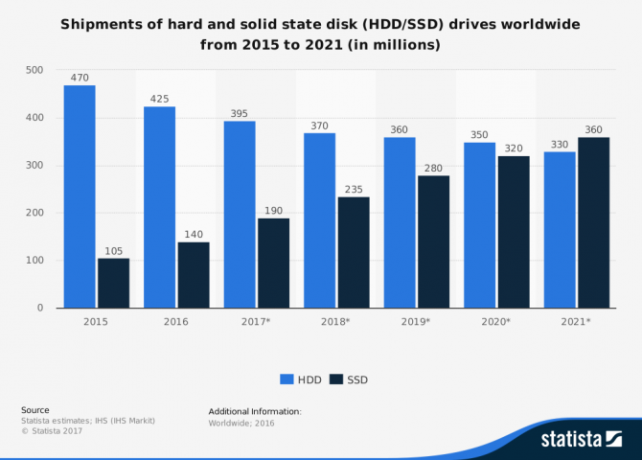
Alors, vaut-il l'investissement, en ce moment? Les SSD sont sur le point de monter en flèche en termes de coût: devriez-vous mettre à niveau en 2017?Les disques SSD sont sur le point de grimper en prix! Devriez-vous acheter un nouveau disque en 2017? Nous avons couvert plusieurs exemples de SSD qui méritent une mise à niveau, à condition que vous ayez besoin d'un nouveau SSD. Lire la suite
À mon avis, absolument. Si vous passez plus d'une heure par jour à faire un travail informatique sérieux, l'investissement en vaut la peine. Ne pas avoir à attendre que les fichiers soient chargés ou sauvegardés est utile, tout comme le démarrage dans votre système d'exploitation avec une ou deux secondes.
À moins que vous n'ayez un réservoir d'argent substantiel, la meilleure option pour de nombreuses personnes est une combinaison. J'utilise un SSD de 750 Go pour mon système d'exploitation, des fichiers régulièrement utilisés et des jeux vidéo, avec quelques disques durs de 1 To pour tout le reste. Vraiment, à moins que vous ne soyez un éditeur, vous n'avez pas besoin de parcourir 10 000 selfies en un clin d'œil.
Marques
Comme les disques durs, il existe peu de fabricants de SSD de confiance.
- Kingston
- Samsung
- SanDisk
- Crucial
- WD
- Mushkin
- OCZ
Il existe de nombreuses marques de SSD. Comme toujours, effectuez vos propres recherches avant d'acheter!
7.3 Quels chiffres rechercher?
Comme vous pouvez vous y attendre, il existe une multitude de numéros potentiellement déroutants attachés à l'achat de stockage. Voici ce que vous devez rechercher Acheter un nouveau disque dur: 7 choses que vous devez savoirL'achat d'un disque dur est facile si vous connaissez quelques conseils de base. Voici un guide pour comprendre les fonctionnalités les plus importantes du disque dur. Lire la suite .
Capacité
Comme vous vous en doutez, il est important d’obtenir un disque dur avec la bonne capacité. Dans la grande majorité des cas, un disque dur plus grand est préférable - simplement parce que vous ne disposez que d'une certaine quantité de données pour le moment ne signifie pas qu'avec le temps vous n'en aurez pas besoin de plus.
D'un autre côté, les disques de plus petite capacité ont tendance à être plus rapides, à faire moins de bruit et à utiliser moins d'énergie car ils ont généralement moins de plateaux. Si vous avez une petite quantité de données, et que cela restera ainsi, des données plus petites pourraient être meilleures.
La capacité est subjective. Si vous souhaitez stocker une quantité importante de photos et de vidéos, vous aurez besoin de quelque chose de sérieux. Les images et les vidéos haute résolution représentent une énorme quantité de stockage de nos jours. Comme je l'ai mentionné dans la section SSD précédente, une combinaison de disques est généralement une option judicieuse.
Cache
Rappelez-vous le cache du processeur? Les disques durs et SSD ont également un cache, et son utilisation est exactement la même: le stockage des données fréquemment utilisées pour améliorer le temps de chargement. Comme avec les processeurs, une plus grande quantité est meilleure.
RPM
Lorsque vous achetez un disque dur traditionnel, un autre nombre à considérer est le RPM du disque. Cela représente la vitesse à laquelle les plateaux magnétiques peuvent tourner. Les disques durs sont généralement disponibles dans l'une des deux vitesses: 7 200 tr / min et 5 400 tr / min (bien que des lecteurs de 10 000 tr / min soient disponibles).
Grandeur physique
Les disques durs et SSD ont des tailles définies. Un disque dur traditionnel mesure 3,5 pouces, mais il existe également des disques durs de 2,5 pouces, conçus pour ordinateurs portables et autres appareils portables Les 8 meilleurs disques durs portables que vous pouvez acheter dès maintenant Lire la suite . Inversement, un SSD sera de 2,5 pouces.
Écrire des cycles
Un SSD peut annoncer le nombre de cycles d'écriture à vie que vous pouvez espérer atteindre. Les secteurs des lecteurs flash SSD commencent à mourir Les données peuvent-elles être récupérées à partir d'un SSD défectueux?De nombreux utilisateurs supposent que, comme un SSD ne contient pas de pièces mécaniques, ils courent moins de risques d'échouer. Malheureusement, cette logique ne tient tout simplement pas pour les SSD. Lire la suite après 100 téraoctets de lecture et d'écriture, mais cela vaut la peine d'être considéré avant d'acheter. Il existe de nombreux sites Web technologiques qui ont poussé les SSD à bout.
7.4 Lecteurs optiques
Tout ce qui lit un disque optique - un CD, un DVD, un Blu-ray, etc. - est appelé lecteur optique. Un lecteur optique partage des données avec votre ordinateur de la même manière qu'un lecteur de stockage classique - à l'aide d'un câble SATA. Ils utilisent également les mêmes câbles d'alimentation.

Lorsque vous insérez un disque dans votre lecteur, un moteur le fait tourner de la même manière que la rotation des plateaux d'un disque dur. Cependant, alors qu'un disque dur tourne à une vitesse constante (mesurée en tours par minute ou tr / min), les lecteurs optiques sont conçus pour faire tourner le disque pour obtenir un débit de données constant. Comme la circonférence du disque est plus élevée vers l'extérieur du disque et que les données doivent être lues à une vitesse constante, un le disque tournera plus lentement lors de l'accès aux données plus près de l'extérieur du disque et plus rapidement lors de l'accès aux données plus près du centre.
LG WH16NS40 Super Multi Blue Interne SATA 16x Blu-ray Disc RewriterLG WH16NS40 Super Multi Blue Interne SATA 16x Blu-ray Disc Rewriter Achetez maintenant sur Amazon $64.98
Les données sont stockées sur un disque en pressant des piqûres dans une surface réfléchissante très mince le long d'un chemin de données souvent appelé rainure du disque. Le lecteur de disque utilise un laser et des photodiodes (qui détectent la lumière) qui se déplacent le long de cette rainure (semblable à la façon dont une aiguille passe le long d'un disque vinyle). Lorsque le laser se déplace sur une fosse, la lumière est réfractée différemment que lorsque le laser se déplace sur la surface plane du disque. Ceci est détecté par les photodiodes qui émettent des signaux électriques, qui sont à leur tour interprétés par l'ordinateur comme des données.
L'écriture sur un disque est un peu différente. Écrivez une fois que les disques comme les CD-R ont une couche de colorant organique ainsi que la couche réfléchissante. Les données sont écrites sur le disque à l'aide d'un laser beaucoup plus puissant qui chauffe de minuscules sections du colorant, modifiant la réflectivité du colorant. Les zones chauffées provoquent des différences de réfraction de la lumière de la même manière que les creux des CD pressés.
Les disques réinscriptibles comme les DVD-RW fonctionnent à nouveau légèrement différemment. Au lieu d'utiliser une couche de colorant organique, ceux-ci utilisent une couche à changement de phase. Ceux-ci commencent dans un état cristallin qui peut ensuite être changé en un état amorphe en chauffant avec un laser plus puissant. Encore une fois, les sections amorphes du disque agissent comme les creux d'un disque pressé. Cependant, contrairement à la couche organique, ce changement est réversible en réchauffant les sections amorphes, ce qui les fait revenir à un état cristallin.
Les lecteurs optiques sont devenus moins importants Dire au revoir: 5 alternatives au disque optiqueAvec les ordinateurs de plus en plus petits et les modes de vie mobiles, moins d'appareils offrent suffisamment d'espace pour les lecteurs optiques internes. Actuellement, le marché est maintenu à flot par les ventes de vidéos grand public Blu-ray, mais en termes de stockage de données, ... Lire la suite ces dernières années en raison de l'augmentation du stockage physique pour un prix réduit et des vitesses Internet plus rapides.
Marques
Il est difficile de se tromper, mais les marques ont différents degrés de longévité. Les exigences pour un lecteur optique peuvent cependant varier. Certains lecteurs vous permettent de regarder des films Blu-ray, tandis que d'autres ne font que lire et écrire sur un disque.
8. Cartes graphiques
La carte graphique (GPU) génère tout ce que vous voyez sur votre écran. Sans celui-ci, il n'y a aucun moyen de voir ce que fait l'ordinateur.

Pour cette raison, le GPU est l'une des parties les plus importantes de votre système, en particulier pour toute personne jouant, éditant et plus récemment, exploitant des crypto-monnaies (bien que pour des raisons différentes). La puissance des GPU a, comme beaucoup d'autres domaines de l'informatique, augmenté massivement ces dernières années. Là où auparavant un GPU de 2 Go était considéré comme puissant, nous avons maintenant le franchement monstrueux Nvidia GTX Titan Xp, pesant 12 Go de mémoire.
Les GPU ont parcouru un très long chemin. L'énorme mémoire de 12 Go du Titan Xp semble ridicule, mais alors que nous sommes à l'aube d'une jeux de réalité virtuelle (VR), les demandes sur les GPU ne feront qu'augmenter - et les fabricants de GPU sont prêt.
Voici un aperçu de tout ce que vous devez savoir sur les GPU.
8.1 Connecteurs vidéo
Votre GPU sera fourni avec plusieurs connecteurs vidéo courants, certains plus que d'autres, selon l'âge de votre carte vidéo.

HDMI
HDMI est maintenant le connecteur vidéo le plus courant Types de câbles vidéo: différences entre les ports VGA, DVI et HDMIIl y a tellement de câbles vidéo et cela peut prêter à confusion. VGA, DVI, HDMI, DisplayPort - quelle est la différence et pourquoi importent-ils même? Lire la suite . La grande majorité des moniteurs actuellement vendus sont en haute définition, de nombreuses personnes utilisant plus d'un écran à la fois. De plus, HDMI transporte également l'audio, de sorte que l'audio et la vidéo transmettent à l'aide d'un seul câble.
Les GPU haut de gamme disposent généralement d'au moins deux ports HDMI.
DisplayPort / Mini DisplayPort
Le DisplayPort est un type de connecteur relativement nouveau, introduit en 2008. Il a maintenant presque entièrement remplacé les ports VGA (mais ils restent sur certains GPU plus anciens que ceux post-2007). Comme HDMI, DisplayPort transporte à la fois l'audio et la vidéo. Cependant, comme l'interface repose sur la transmission de paquets de données, elle peut également transporter des signaux USB, Ethernet et PCIe, également, à l'aide du même câble unique.

Apple a présenté une version plus petite du connecteur appelée Mini DisplayPort. Apple a incorporé le Mini DisplayPort dans presque tous ses ordinateurs Comment ajouter des ports manquants à votre nouveau MacBookParfois, vous avez juste besoin de plus de ports, en particulier si votre ordinateur portable n'a qu'un seul connecteur. Voici comment les ajouter à votre nouveau MacBook. Lire la suite et les ordinateurs portables depuis sa création. Mieux encore, il est tout aussi performant que le port de taille normale et bénéficie d'une bien meilleure pénétration du marché.

DVI
L'interface visuelle numérique, introduite en 1999, a largement remplacé l'ancienne interface VGA. Avant HDMI, DVI était le connecteur go to video pour les activités haute résolution, gérant des résolutions beaucoup plus élevées que son homologue VGA.
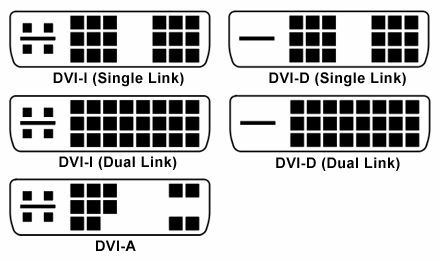
VGA
Le tableau graphique vidéo était autrefois le seul connecteur vidéo pour les moniteurs. Nous avons parcouru un long chemin depuis le signal vidéo analogique de VGA. Les moniteurs et les GPU sont beaucoup plus puissants et presque entièrement numériques.

8.2 Connecteur PCIe
PCIe est désormais le connecteur standard pour tous les GPU. Comme nous l'avons vu plus haut dans l'article, PCIe fournit beaucoup plus de bande passante que son prédécesseur AGP (Accelerated Graphics Port) et l'emplacement PCI standard avant cette.
La plupart des cartes mères modernes disposent d'au moins un emplacement PCIe x16 et peuvent également comporter des emplacements plus petits. La dernière version de PCIe - 3.0 - a été introduite en 2011. La prochaine mise à niveau, vers PCIe 4.0, a été officiellement annoncée en juin 2017 et offrira un taux de transfert maximum de 16GT / s. De plus, les spécifications PCIe 5.0 sont déjà en phase de planification préliminaire, avec des taux de transfert de données attendus de 32GT / s.
La consommation d'énergie des GPU de premier plan continue d'augmenter. Deux connecteurs à six broches ne suffisent plus pour de nombreuses cartes vidéo. En tant que tel, un connecteur à huit broches qui fournit deux fois plus d'énergie qu'un connecteur à six broches est désormais le plus courant.
Les GPU sont désormais de loin les composants les plus gourmands en énergie des ordinateurs.
AGP
Les ports graphiques accélérés ont été les premiers emplacements pour cartes vidéo dédiés. La première génération AGP a fourni le double de la bande passante d'un port PCI standard et n'a pas eu à partager ses ressources avec d'autres cartes d'extension. L'utilisation accrue des AGP était en fait la raison pour laquelle des connecteurs à six et huit broches ont été introduits. Un connecteur Molex à quatre broches standard ne fournissait plus suffisamment de puissance aux cartes vidéo avec des performances croissantes.
8.3 IGP contre Graphiques discrets
À la fin de la journée, tout le monde n'a pas besoin d'une énorme carte graphique multi-ventilateurs, remplie de mémoire et à alimentation électrique. Pour la navigation Web de base, le traitement de texte et la vérification de vos e-mails, un GPU de premier niveau est complet et exagéré.
C’est là qu’un Processeur graphique intégré (IGP) entre. Un grand nombre d'ordinateurs préconstruits sont livrés avec des graphiques intégrés. Pourquoi? Parce que, comme nous l'avons dit, les gens n'ont tout simplement pas besoin d'autre chose.
Cela dit, les dernières générations d'IGP sont extrêmement compétentes. L'Intel Iris 540 IGP peut exécuter des jeux comme GTA V et Battlefield 1, comme vu la vidéo suivante.
Ces IGP hautes performances représentent une sérieuse avancée par rapport au passé, lorsque les performances vidéo intégrées n'étaient pas vraiment sur le radar pour de nombreux fabricants de CPU. Un GPU dédié (ou discret) est toujours la meilleure option pour les jeux et autres activités de haute performance, mais le temps est révolu où ne pas avoir une carte dédiée signifiait vous étiez simplement exclu de presque tous les jeux Comment acheter un PC de jeu bon marché avec une carte graphique NvidiaVous cherchez à construire un PC de jeu bon marché? Dann Albright a construit une machine de jeu basée sur Nvidia à bas prix. Et il va vous montrer comment c'est fait pour moins de 600 $. Lire la suite .
8.4 AMD vs Nvidia
Tout comme la situation avec les processeurs, le marché des GPU a été largement réduit à deux concurrents majeurs: AMD et Nvidia. Ils représentent désormais essentiellement l'ensemble du marché des GPU, et vous serez bien poussé à trouver quelqu'un utilisant un GPU fabriqué par quelqu'un d'autre.
Cela pose donc la question de savoir quel fabricant choisir? Eh bien, ni l'un ni l'autre n'est vraiment meilleur que l'autre. Utilisons deux GPU leaders du marché de l'un ou l'autre fabricant: un Nvidia GeForce GTX 1080 et un AMD Radeon RX Vega 64. Nvidia avait en fait tout pour lui-même dans le haut de gamme du marché des GPU, pendant plus d'un an, jusqu'à ce qu'AMD sorte le RX Vega 64 au second semestre 2017.
Ils sont extrêmement similaires en termes de prix - bien que cela soit dû à la baisse des prix de Nvidia pour correspondre à la position du marché des AMD. En termes de performances, cependant, ils sont très similaires cartes vidéo, comme vous pouvez le voir sur l'image ci-dessous:
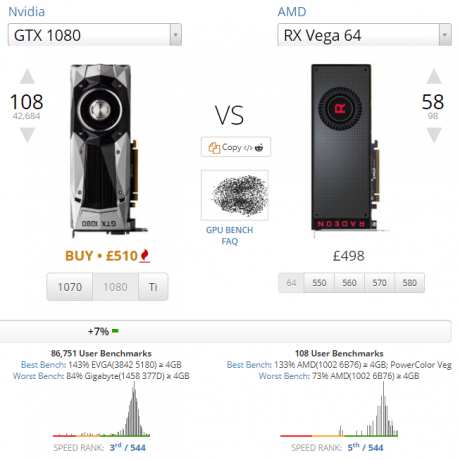
Dans l'ensemble, cela se traduit par des références de jeu presque identiques, la bordure GTX 1080 1980 × 1080 et 2560 × 1440, et la RX Vega 64 bordant généralement 3840 × 2160. Qu'est-ce que cela nous dit? Eh bien, pour l'instant - et pour la plupart des gens - le 1080 est assez bon, mais les utilisateurs à ultra-haute résolution devraient envisager le nouveau RX Vega 64.
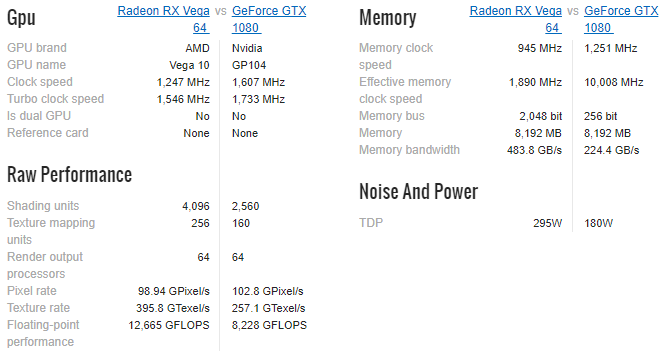
Loin des GPU haut de gamme, AMD offre généralement d'excellentes performances de jeu avec un budget limité. Leur part de marché continue d'augmenter, absorbant les 78% de Nvidia détenus en 2016. Inversement, Les cartes Nvidia offrent généralement une puissance brute Cartes graphiques Nvidia: laquelle vous convient le mieux?Les cartes graphiques Nvidia sont les plus populaires pour une raison. Mais quel modèle acheter et pourquoi? Nous expliquons le jargon, les cartes et leurs performances. Lire la suite , ce qui les rend extrêmement attrayants pour les joueurs.
Crypto-monnaie
La hausse significative du nombre de personnes exploitant des crypto-monnaies a certainement donné un coup de fouet à AMD. Les GPU exploitent la crypto-monnaie beaucoup plus rapidement que les processeurs standard (mais plus lentement que les mineurs ASIC dédiés), et les cartes AMD ont tendance à être plus rapides que Nvidia.
Quand Ethereum (une alternative Bitcoin, ou alt-coin) a commencé à monter rapidement en prix, les ventes de GPU ont explosé, créant une pénurie artificielle. Puis, lorsque la bulle a semblé éclater, des centaines de GPU d'occasion ont inondé le marché.
Le problème est que, sauf si vous extrayez des pièces alt (et il y a plus que juste Ethereum) pour le commerce pour Bitcoin, l'extraction de crypto-monnaie est relativement peu rentable, sauf si vous avez des ressources substantielles. Et même alors, rivaliser avec les énormes pools de minage de crypto-monnaie établis est essentiellement impossible.
8.5 Plusieurs GPU
Quoi de mieux qu'un GPU super puissant? Deux, bien sûr! Nvidia appeler leur technologie double GPU SLI, alors qu'AMD préfère Feux croisés (parfois écrit X-Fire). Et, bien que les principaux fabricants de GPU utilisent des noms différents, ils offrent un service similaire.
Il y a quelques mises en garde. Vous ne pouvez pas franchir la ligne de l'entreprise. C'est-à-dire que la carte AMD ne se couplera qu'avec une autre, et vice versa pour Nvidia. C'est plus précis que cela cependant. Certains GPU ne seront associés qu'au même modèle, jusqu'au fabricant de la carte vidéo. Par exemple, si vous aviez un Nvidia GeForce GTX 1070 OC Edition fabriqué par ASUS, vous auriez besoin de la même carte pour utiliser SLI (et d'un très gros portefeuille également).
Maintenant que les GPU peuvent contenir jusqu'à 12 Go de RAM GDDR (c'est-à-dire une mémoire à accès aléatoire graphique à double débit de données), l'utilisation de deux GPU est Moins nécessaire - mais pas entièrement. Certains utilisateurs préfèrent coupler deux cartes moins chères mais puissantes pour obtenir un boost global. Bien que cela puisse améliorer les performances globales, certaines applications et certains jeux ne reconnaissent pas SLI ou CrossFire, bien que cela devienne de moins en moins problématique.
8.6 Quels nombres sont importants?
Chaque partie de votre système a un jargon numérique spécifique à apprendre. Les GPU ne sont pas différents.
VRAM
La mémoire vidéo (VRAM) est le numéro le plus annoncé que vous verrez lors de l'achat d'un nouveau GPU. La VRAM est similaire à la RAM système standard, mais est intégrée et dédiée au GPU. Dans les cartes vidéo modernes, la VRAM contient des données d'affichage fréquemment consultées, y compris des données vectorielles 3D, des données de tampon Z, des textures, des superpositions, des backbuffers, etc.
En plus de la capacité, il est important de regarder la vitesse de la VRAM. Tout comme avec la RAM système normale, il existe également des générations de VRAM. VRAM suit le schéma de nommage GDDRx, où X est la génération de mémoire. La dernière génération est GDDR5, bien que la dernière génération de GPU Nvidia, y compris le GTX 1080, le GTX 1080 Ti et le Titan Xp, utilisent tous le GDDR5X.
Samsung a annoncé le GDDR6 en tant que successeur du GDDR5 en 2016, avec des produits qui devraient arriver sur le marché fin 2017 ou début 2018.
Modèle GPU
La prochaine chose à considérer, ou plutôt à côté de la quantité de VRAM, est le modèle GPU. L'unité de traitement graphique réelle est le bit qui fait toute la réflexion, un peu comme un processeur spécialisé. C'est généralement ce à quoi fait référence le modèle de la carte graphique.
Les conventions de dénomination changent assez fréquemment.
- Nvidia les cartes utilisent actuellement soit GTX xxxx, ou un nom singulier, comme le Titan Xp. De manière générale, plus le nombre est élevé, meilleure est la carte. Par exemple, la GTX 980 est meilleure qu'une GTX 780. Le premier nombre (maintenant deux nombres) signale généralement la génération, par ex. la GTX 780 est 7e génération, la 980 est une carte de 9e génération et la 1080, une carte de 10e génération - vous obtenez l'image. Le deuxième chiffre indique le niveau de performance. Les cartes Nvidia peuvent également comporter un suffixe. M désigne un GPU mobile, tandis que Ti désigne la carte la plus rapide pour le niveau générationnel.
- AMD les cartes utilisent actuellement une variété de conventions de dénomination, ce qui rend quelque peu difficile à déchiffrer où se trouve une carte dans leur hiérarchie, ainsi que son concurrent Nvidia. Cependant, cela prend juste un peu d'apprentissage. Les cartes AMD utilisent R3, R5, R7, R9 ou RX pour indiquer le niveau de performance. R3 est une carte d'entrée de gamme, tandis que RX est de haute performance. Viennent ensuite les chiffres: xxxx. Comme pour Nvidia, le premier nombre indique la génération, le second indique le niveau de performance et le troisième les révisions. Enfin, les cartes AMD peuvent comporter un préfixe et un suffixe. Une M préfixe désigne un GPU mobile, tandis qu'un X (2) désigne la carte la plus rapide du niveau générationnel.
Maintenant, si c'était un peu déroutant, redditor Valkrins a créé un tableau très amusant explique les conventions de dénomination AMD et Nvidia. Découvrez-le ci-dessous! De plus, vous pouvez consulter le Tableau de hiérarchie des performances du GPU de bureau.
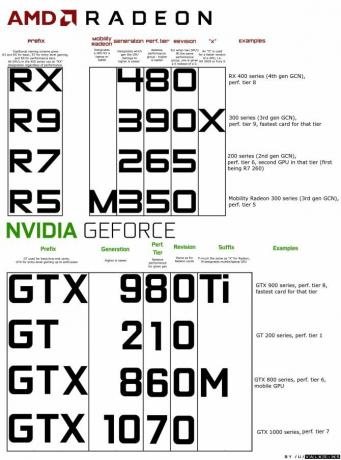
8.6 Marques
«Attendez», dites-vous. "Il existe deux marques: AMD et Nvidia." Eh bien, Nvidia et AMD publient des conceptions de référence que d'autres fabricants utilisent pour produire leurs propres GPU de marque, basés sur une architecture similaire. Le résultat est un marché GPU rempli de cartes très similaires, avec des spécifications similaires, toutes présentées comme les meilleures. Il existe de nombreux fabricants, mais seulement quelques-uns sont entièrement fiables:
- Asus
- MSI
- EVGA
- Gigabyte
- Zotac
- Palit
- Saphir
Je ne conseillerais pas d'acheter une carte vidéo d'un autre fabricant, et même dans ce cas, veuillez effectuer des recherches approfondies avant d'acheter. Par exemple, j'ai un Asus GTX 1070 Dual, qui a une horloge de base de 1,58 GHz. Inversement, le Gigabyte GTX 1070 Windforce OC a une horloge de base de 1,56 GHz. Des différences minimes, mais des différences toutefois.
9. Cartes d'extension
Une carte d'extension fait ce qu'elle dit sur l'étain: étend les fonctionnalités de votre ordinateur. Ils se connectent généralement à votre système via une interface PCIe, offrant une grande compatibilité et des vitesses de démarrage.
Je vais rapidement parcourir certaines des cartes d'extension les plus courantes.
9.1 Réseau
Comme leur nom l'indique, ceux-ci étendent les capacités de connexion réseau de votre ordinateur.
Ethernet
Bien que la plupart des cartes mères modernes aient un Gigabit Ethernet intégré, un modèle beaucoup plus ancien peut nécessiter une carte Ethernet. De plus, si vous souhaitez ajouter un autre port Ethernet, vous en aurez besoin.

Sans fil
L'adaptateur réseau sans fil est désormais plus couramment installé pour que votre système puisse se connecter aux signaux Wi-Fi. Un Wi-Fi PCIe est préféré dans certains cas à un dongle Wi-Fi USB, mais nous vous laisserons en juger Les avantages et les inconvénients des adaptateurs réseau sans fil PCI-e par rapport à Solutions sans fil USBBesoin d'ajouter un réseau sans fil à votre ordinateur? Vous avez deux options: des adaptateurs réseau PCI-e ou des solutions sans fil USB. Jetons un coup d'œil aux avantages et inconvénients de chacun. Lire la suite .

9.2 Carte son
La plupart des cartes mères prennent désormais en charge une vaste gamme d'options audio. De plus, HDMI et DisplayPort prennent tous deux en charge l'audio, tout comme l'USB. Mais en réalité, parfois, rien ne remplace un équipement audio de haute qualité et la précision qu'il apporte.

9.3 E / S supplémentaires
Quand j'ai reçu un iPod de première génération en cadeau (il y a longtemps maintenant!), Le donateur n'avait aucune idée qu'il s'agissait uniquement de FireWire. J'ai donc dû partir avec mon père pour trouver une carte d'extension PCI FireWire.
Il en va de même maintenant. Parfois, votre carte mère n'a tout simplement pas la connexion dont vous avez besoin. Ou, vous avez utilisé tous les emplacements disponibles… mais vous en avez encore besoin.
Un achat d'extension PCIe courant est désormais pour USB-C ou ThunderBolt 3.

9.4 Contrôleurs de stockage
L'introduction d'USB 3.0, USB-C et ThunderBolt 3 Thunderbolt 3: Qu'est-ce que c'est et pourquoi vous devez commencer à l'utiliserThunderbolt 3 est peut-être le seul câble d'appareil que vous devez connaître. C'est tellement génial que ça rend tout le reste obsolète. Voici ce que vous devez savoir. Lire la suite signifie que les contrôleurs de stockage externes et supplémentaires sont moins utilisés qu'auparavant. Mais il se peut que vous ayez besoin d'un contrôleur SATA ou eSATA supplémentaire.
9.5 Diagnostics
Certaines personnes choisissent d'utiliser leurs emplacements PCIe pour une carte d'extension de diagnostic. Ils affichent généralement un code d'erreur pour la carte mère, mais vous devez vous assurer que votre carte mère et votre outil de diagnostic fonctionnent avant d'acheter.
10. Mise à niveau de votre ordinateur
Si vous avez un ordinateur qui n'a que quelques années, mais qui semble ralentir, cela pourrait signifier qu'un seul aspect doit être remplacé 5 questions à vous poser avant de mettre à niveau votre PCVous songez à mettre à niveau les composants de votre PC? Génial! Cependant, avant de le faire, vous devez vous poser quelques questions importantes. Lire la suite .
Mieux encore, pourquoi ne pas parcourir ce mini-guide avant de paniquer et d'acheter du nouveau matériel?
La mise à niveau est potentiellement la bonne option pour vous, surtout si vous utilisez une machine auto-construite. Le problème est de décider quoi mettre à niveau, ainsi que combien vous devriez dépenser.
Mises à niveau simples
Si vous avez un budget serré ou si vous n'avez pas beaucoup de recours pour effectuer une mise à niveau autre que "Je le veux", la RAM est généralement un bon point de départ. Vous pouvez passer à la fois à une quantité plus élevée et à une RAM plus rapide à la fois, sans vous ruiner. La RAM est facile à installer aussi, nécessitant peu d'efforts pour un bon coup de pouce Ces mises à niveau amélioreront le plus les performances de votre PC!Besoin d'un ordinateur plus rapide mais vous ne savez pas ce que vous devez mettre à niveau sur votre PC? Suivez notre vérificateur de mise à niveau PC pour le savoir. Lire la suite .
Mises à niveau avancées
Un autre coup de pouce pratique est une mise à niveau du disque dur vers SSD Comment mettre à niveau votre lecteur de DVD portable pour un disque dur ou SSDLes lecteurs de DVD deviennent de plus en plus inutiles. Nous vous montrons comment mettre à niveau votre lecteur DVD portable avec un disque dur ou SSD de 2,5 pouces. Lire la suite . J'ai étiqueté cette option "Avancé" car elle vous obliger à réinstaller votre système d'exploitation Comment déplacer Windows du disque dur vers le SSD pour améliorer les performancesUne mise à niveau du disque SSD améliore vraiment les performances. Mais comment pouvez-vous presser une grande installation de Windows sur un minuscule SSD? Les utilisateurs de Windows peuvent migrer confortablement du disque dur vers le SSD en très peu de temps. Lire la suite et copiez toutes les données.
Si vos performances de jeu sont saccadées, envisagez de mettre à niveau votre GPU vers quelque chose de plus puissant - un modèle plus récent, peut-être. Vous devriez voir des gains immédiats!
Mises à niveau expert
Ceci est la dernière mise à jour: votre carte mère et votre processeur 5 raisons pour lesquelles vous devriez mettre à niveau votre carte mère PCVous ne savez pas quand mettre à niveau votre carte mère? Voici quelques conseils pour vous aider. Lire la suite . Il s'agit d'une mise à niveau «Expert». Vous devrez choisir une nouvelle combinaison processeur / carte mère (ou tout simplement un nouveau processeur si le socket s’adapte). Ensuite, retirez tous les câbles de la carte mère, remplacez la carte mère, réinstallez tout - en espérant que tous les autres composants matériels fonctionnent bien avec la nouvelle combinaison CPU / carte mère.
Neuf fois sur dix, cette mise à niveau fonctionne correctement et tous les composants fonctionnent correctement. Une autre fois, vous serez plongé dans l'enfer de la mise à niveau du système, comptant sur vos amis et d'autres pour aider à redonner vie à votre système.
Je n'essaye pas de vous empêcher de mettre à niveau. C'est juste la vérité.
Autres mises à niveau
Une autre chose à considérer est la mise à niveau de votre système d'exploitation. le programme de mise à niveau gratuit massif de Windows 10 Si vous ne passez pas à Windows 10, cela se produiraAprès le 29 juillet, Windows 10 ne sera plus une mise à niveau gratuite. Voici ce que cela signifie pour les utilisateurs de chaque version de Windows. Lire la suite a vu des millions d'utilisateurs passer de Windows 7 ou 8 au nouveau système d'exploitation. Windows 10 a été toujours plus rapide sur un certain nombre de combinaisons matérielles - mais chacun à sa façon Beaucoup de gens refusent la mise à niveau gratuite de Windows 10, voici pourquoiLes gens aiment les trucs gratuits. Pourtant, beaucoup refusent de passer à Windows 10. Nous leur avons demandé pourquoi. Lire la suite . Voici comment procéder.
Il y a aussi ceux qui envisagent une mise à niveau quittant Windows 10 (pour de nombreuses raisons). Beaucoup de ces les individus préconisent de sauter le navire à un 5 raisons pour lesquelles Windows 10 pourrait vous faire passer à LinuxMalgré l'énorme adoption de Windows 10, de nombreuses critiques ont été adressées au nouveau système d'exploitation éternel de Microsoft. Voici cinq principales raisons pour lesquelles Windows 10 pourrait vous contrarier suffisamment pour passer à Linux. Lire la suite distributions Linux open source 5 conseils qui facilitent le passage à Linux à partir de WindowsIl existe de nombreuses raisons de migrer de Windows vers Linux. Par exemple, Linux peut offrir un environnement léger. Si vous en avez assez de Windows et que vous voulez changer, passer à Linux devrait être facile. Lire la suite . Les distributions Linux sont généralement moins gourmandes en ressources et plus sécurisées.
10.1 Construire le vôtre
La mise à niveau Expert dans la section précédente ne s'applique vraiment que si vous avez construit votre propre système. Il est peu utile de remplacer le processeur et la carte mère pour une solution standard. Au moment de la mise à niveau, vous auriez pu créer un système entièrement nouveau.
D'un autre côté, vous devriez peut-être simplement construire votre propre ordinateur. Vous ne pourrez pas créer une machine vraiment économique Est-il toujours moins cher de construire son propre PC?Combien coûte la construction de votre propre PC ces jours-ci? Par rapport aux modèles pré-construits, les économies valent-elles l'effort? Nous enquêtons. Lire la suite comme vous le trouverez dans un magasin ou sur Amazon, mais vous saurez exactement ce qui s'est passé, comment cela fonctionne, ainsi que d'apprendre énormément en cours de route.
La plupart des gens de l'industrie technologique ont commencé leur carrière à bricoler et à construire leurs propres ordinateurs et serveurs. On ne sait jamais, ce pourrait être la meilleure chose que vous ayez jamais faite. Il existe d'innombrables guides sur Internet détaillant chaque aspect d'une auto-construction - nous en avons même écrit quelques-uns nous-mêmes Comment construire votre propre PCC'est très gratifiant de construire votre propre PC; ainsi que intimidant. Mais le processus lui-même est en fait assez simple. Nous vous expliquerons tout ce que vous devez savoir. Lire la suite .
Surtout, n’ayez pas peur de demander, car quelqu'un répondra presque toujours. Et les moteurs de recherche sont certainement votre ami. Il y a très peu de problèmes de construction informatique qui n'ont pas été rencontrés et documentés.
Allez-y, franchissez le pas.
11. Votre destination finale
Nous avons parcouru un long chemin informatique venteux, ami, et sommes arrivés à la fin, ensemble. J'espère que vous avez appris ce que vous vous apprêtez à apprendre et que vous avez peut-être ramassé des informations supplémentaires en cours de route.
N'hésitez pas à poser des questions sur n'importe quelle partie de ce guide dans la section commentaires ci-dessous, et je ferai de mon mieux pour vous répondre au fur et à mesure. De plus, si ce guide vous a aidé, pensez à le partager avec votre famille, vos amis et vos collègues, afin qu'ils puissent également en bénéficier.
Crédit d'image: kozirsky via Shutterstock.com
Gavin est rédacteur principal pour MUO. Il est également rédacteur en chef et gestionnaire SEO pour le site frère de MakeUseOf, Blocks Decoded. Il a un BA (Hons) écriture contemporaine avec des pratiques d'art numérique pillé des collines du Devon, ainsi que plus d'une décennie d'expérience professionnelle en écriture. Il aime beaucoup de thé.


